Παραδοτέο Π9. Ηρόδοτος. Βιβλίο µαθητή. E.A. Ινστιτούτο Τεχνολογίας Υπολογιστών. Υλοποίησης. Φορέας. Ινστιτούτο Επεξεργασίας του Λόγου (ΙΕΛ)
|
|
|
- Πάτροκλος Κωνσταντόπουλος
- 7 χρόνια πριν
- Προβολές:
Transcript
1 Θύµησις Ηρόδοτος Παραδοτέο Π9 Βιβλίο µαθητή Φορέας Υλοποίησης E.A. Ινστιτούτο Τεχνολογίας Υπολογιστών Ανάδοχοι Ινστιτούτο Επεξεργασίας του Λόγου (ΙΕΛ) Ελληνογερµανική Αγωγή Παπασωτηρίου Α.Ε.
2 2
3 ΘΥΜΗΣΙΣ Παραδοτέο: Π9 Βιβλίο µαθητή Συµβατική Ηµεροµηνία Παράδοσης: Μάρτιος 2001 Ηµεροµηνία Παράδοσης: εκέµβριος 2002 Έκδοση: 1.0 Περίληψη Στο Παραδοτέο αυτό θα βρείτε οδηγίες για την χρήση του λογισµικού του ΗΡΟ ΟΤΟΥ µέσα στην τάξη. ίνεται επίσης, αναλυτική περιγραφή της πλοήγησης µέσα σε όλα τα επιµέρους προγράµµατα που αποτελούν το λογισµικό, τόσο το κλειστό κοµµάτι του λογισµικού όσο και οι ανοιχτές βιβλιοθήκες και προγράµµατα. Συντάκτες: Νάντια Οικονόµου (ΙΕΛ) Γιάννης Κουλαφέτης (ΙΕΛ) 3
4 Περιεχόµενα 1. Εισαγωγή Εκπαιδευτικά Σενάρια ιδακτική διαδικασία- ραστηριότητες Πλοήγηση στο λογισµικό του Ηροδότου Εισαγωγή στο λογισµικό Εισαγωγική ενότητα του λογισµικού Τα ταξίδια του Ηροδότου Επεισόδια (Σάρδεις, Νείλος, Σαλαµίνα, ωδώνη, Θερµοπύλες) Πρωτότυπο κείµενο και νεοελληνική απόδοση Γλωσσικές παρατηρήσεις και ασκήσεις Λεξικό Το µαντείο των ελφών Τα εισαγωγικά και παράλληλα κείµενα του χρήστη Η βιβλιοθήκη του λογισµικού Η βιβλιοθήκη του χρήστη Πλοήγηση στα προγράµµατα της βάσης δεδοµένων του λογισµικού του ΗΡΟ ΟΤΟΥ Βιβλιοθήκη πολυµέσων Κειµενογράφος για πληκτρολόγηση αρχαίων κειµένων ιασυνδέσεις Παράλληλα κείµενα
5 1. Εισαγωγή Το εκπαιδευτικό λογισµικό ΗΡΟ ΟΤΟΣ σχεδιάστηκε από το Ινστιτούτο Επεξεργασίας του Λόγου σε συνεργασία µε το σχολείο της Ελληνογερµανικής Αγωγής και τις εκδόσεις Παπασωτηρίου Α.Ε. Πρόκειται για ένα λογισµικό που περιλαµβάνει τα ακόλουθα προγράµµατα: Το κυρίως λογισµικό (κλειστό λογισµικό) Την βιβλιοθήκη πολυµεσικού υλικού Το πρόγραµµα των διασυνδέσεων Το πρόγραµµα παράλληλης στοίχισης αρχαίων κειµένων και νεοελληνικών αποδόσεων Το βιβλίο καθηγητή (πρόγραµµα προσθήκης ασκήσεων και παρακολούθησης βαθµολογίας) Το πρόγραµµα προσθήκης χρηστών από τον διδάσκοντα Όλα τα προγράµµατα, εκτός από το πρώτο, είναι ανοιχτά στους χρήστες για προσθήκη δικού τους υλικού, το οποίο, στην συνέχεια, βλέπουν µέσα από το κυρίως λογισµικό του ΗΡΟ ΟΤΟΥ. Το πρόγραµµα απευθύνεται κατά κύριο λόγο στους διδάσκοντες αρχαία ελληνική γλώσσα και γραµµατεία στην Β Γυµνασίου, µπορεί όµως να χρησιµοποιηθεί στο πλαίσιο του µαθήµατος διδασκαλίας της νέας ελληνικής γλώσσας και λογοτεχνίας όλων των τάξεων του Γυµνασίου, καθώς και της ιστορίας της Α Γυµνασίου. 5
6 2. Εκπαιδευτικά Σενάρια Το λογισµικό ΗΡΟ ΟΤΟΣ αναπτύχθηκε στο πλαίσιο του Έργου ΠΗΝΕΛΟΠΗ/ΘΥΜΗΣΙΣ για να ενταχθεί στο Πρόγραµµα Σπουδών για την διδασκαλία της αρχαίας ελληνικής γλώσσας και γραµµατείας στην Β τάξη Γυµνασίου. Στην συνέχεια, αφού γίνει µια σύντοµη ανασκόπηση των σεναρίων ένταξης του λογισµικού στην διδακτική πράξη, θα παρουσιαστούν οι παιδαγωγικοί, κοινωνιολογικοί και πολιτιστικοί στόχοι του λογισµικού και θα αναλυθούν διεξοδικά τα δύο σενάρια ένταξης του λογισµικού στην σχολική πρακτική της Β Γυµνασίου. 2.1 ιδακτική διαδικασία- ραστηριότητες Το λογισµικό που αναπτύχθηκε καλύπτει συνολικά πέντε αποσπάσµατα (ενότητες-επεισόδια) συν την ενότητα των ελφών. Κάθε ενότητα ολοκληρώνεται σε τουλάχιστον πέντε διδακτικές ώρες. Κατά συνέπεια, το λογισµικό καλύπτει κατά προσέγγιση είκοσι πέντε διδακτικές ώρες. Σε αυτές µπορούν να προστεθούν ν ώρες για προσθήκη υλικού στο λογισµικό. Στην συνέχεια, σας δίνονται µερικές ιδέες για το πώς µπορείτε να δουλέψετε µε το λογισµικό του ΗΡΟ ΟΤΟΥ, πάντα µε την καθοδήγηση του καθηγητή σας. Εισαγωγή στον κόσµο του συγγραφέα Συζητήστε µε τους συµµαθητές σας ό,τι γνωρίζετε για τον ιστορικό Ηρόδοτο (από το µάθηµα της ιστορίας κ.ά.). Πηγαίνετε στην εισαγωγική ενότητα του λογισµικού του ΗΡΟ ΟΤΟΥ και διαβάστε το κείµενο που αφορά την ζωή, την γλώσσα και το έργο του. Αφού λύσετε τις απορίες σας, συνεχίστε µε την βιβλιογραφία. Ο καθηγητής σας µπορεί να σας συστήσει να διαβάσετε κάποια από τα βιβλία. Τι ξέρετε για τις διαλέκτους της αρχαίας Ελλάδας από το µάθηµα της ιστορίας; Ακούστε τις εκφωνήσεις των τριών λέξεων στις διάφορες διαλέκτους και διαβάστε τα κείµενα στον χάρτη. Ξέρετε διαλέκτους της νέας ελληνικής γλώσσας ή στοιχεία των αρχαίων διαλέκτων που επιβιώνουν στην νέα ελληνική; Ενότητες-επεισόδια Προκειµένου να µελετήσετε τις ενότητες-επεισόδια του λογισµικού, συµβουλευτείτε τον καθηγητή σας για το ποια ενότητα θα επισκεφτείτε κάθε φορά. Αφού την επιλέξετε, ξεκινήστε µε το εισαγωγικό κείµενο. Το κείµενο αυτό έχει σκοπό να σας εξοικειώσει µε τα πρόσωπα και τα γεγονότα που διαδραµατίζονται. Θα διαπιστώσετε ότι σε κάθε κείµενο (το οποίο µπορείτε να διαβάσετε και/ή να ακούσετε) υπάρχουν µπλε, πράσινες ή κόκκινες λέξεις. Οι µπλε λέξεις οδηγούν σε κείµενα και εικόνες. ιαβάστε τα κείµενα, τα οποία µπορεί να είναι εγκυκλοπαιδικά, λογοτεχνικά κ.ά. Ποια σχέση έχουν κάθε φορά µε το επεισόδιο που µελετάτε; Τα σχεδιαγράµµατα και οι εικόνες σας βοηθούν να κατανοήσετε καλύτερα τα γεγονότα; Συζητήστε θέµατα που αφορούν θησαυρούς της ελληνικής αρχαιότητας που βρίσκονται σήµερα σε διάφορα µουσεία του κόσµου. Ποιους από τους αρχαιολογικούς χώρους και τα µουσεία έχετε επισκεφτεί; Οι πράσινες λέξεις σας οδηγούν στο διαδίκτυο. Αν ο καθηγητής σας σας συστήσει να τις πατήσετε, διαβάστε το υλικό που περιέχουν, τις εικόνες για τα κείµενα για να πάρετε περισσότερες πληροφορίες για το θέµα σας. Οι κόκκινες λέξεις οδηγούν σε video ή εικονικές αναπαραστάσεις. Τα κείµενα που έχετε διαβάσει ποια σχέση έχουν µε τα όσα βλέπετε στις αναπαραστάσεις αυτές; Με βάση τα όσα µελετήσατε, µπορείτε να προσθέσετε κείµενα, εικόνες, ακόµα και ήχους ή video σχετικά µε κάθε θέµα στην βάση δεδοµένων του λογισµικού και να φτιάξετε τις δικές σας ενότητες. Όταν ολοκληρώσετε τα εισαγωγικά κείµενα, προχωρήστε στα αποσπάσµατα του αρχαίου κειµένου. Από την πρώτη µατιά, διαπιστώνετε ότι τα αρχαία κείµενα έχουν πολλά κοινά στοιχεία µε την νεοελληνική απόδοση. Κάποιες λέξεις έχουν παραµείνει οι ίδιες και θα τις δείτε µε κόκκινο χρώµα. Ακούστε τα αρχαία κείµενα και την νεοελληνική απόδοσή τους. Μπορείτε ακόµα και να δοκιµάσετε να τα απαγγείλετε. Θα διαπιστώσετε ότι δεν είναι και τόσο δύσκολο! Όλες οι λέξεις των αρχαίων κειµένων είναι αναγνωρισµένες ως προς την γραµµατική τους κατηγορία (αν είναι ουσιαστικό, επίθετο, αντωνυµία κ.ά). Πατήστε επάνω στις λέξεις εκείνες 6
7 που σας προκαλούν περιέργεια και διαβάστε τα στοιχεία που τις συνοδεύουν. Αναζητήστε τις ίδιες λέξεις στο λεξικό, όπου και µπορείτε να βρείτε παράγωγα και σύνθετα στην νέα ελληνική. Αν ολοκληρώσατε τα κείµενα και τις µεταφράσεις τους, διαβάστε τις γλωσσικές παρατηρήσεις που τα συνοδεύουν. ώστε µεγάλη έµφαση στα παράγωγα και σύνθετα. Μπορείτε να αναζητήσετε τις λέξεις στο λεξικό, όπου και θα διαβάσετε, εκτός από τις µεταφράσεις τους, και έναν κατάλογο από παράγωγα και σύνθετα των λέξεων αυτών. Λύστε τις ασκήσεις όταν είστε βέβαιοι ότι έχετε καταλάβει όλα τα γλωσσικά φαινόµενα των παρατηρήσεων. Στην βιβλιοθήκη του λογισµικού θα βρείτε ένα αρχαίο απόσπασµα εκτενέστερο από αυτό της ενότητας για κάθε θέµα. ιαβάστε το και συζητήστε όλο το επεισόδιο στην τάξη. Αφού ολοκληρώσετε την ενότητα, βεβαιωθείτε συζητώντας µε τους συµµαθητές και τον καθηγητή σας ότι δεν σας έχουν µείνει απορίες για το θέµα της κάθε ενότητας, καθώς και τα γλωσσικά φαινόµενα που καλύπτονται. Αν έχετε προσθέσει υλικό στην βάση που ενδιαφέρει τους συµµαθητές σας και αφορά την ενότητα αυτή, παρουσιάστε το στην τάξη. Ανοιχτή βιβλιοθήκη του λογισµικού Μην ξεχνάτε ότι η βιβλιοθήκη σας είναι ανοιχτή και µπορείτε να προσθέσετε κείµενα και εικόνες. Ο καθηγητής σας µπορεί να έχει φτιάξει ένα επεισόδιο ο ίδιος και να σας προτείνει να το µελετήσετε. Πώς θα σας φαινόταν αν φτιάχνατε από την αρχή τις δικές σας ενότητες; Η µάχη του Μαραθώνα, για παράδειγµα, δεν έχει αναπτυχθεί. Πώς θα σας φαινόταν αν φτιάχνατε εσείς µια ενότητα µε αυτό το θέµα. Μπορείτε να χρησιµοποιήσετε τους χάρτες που έχουν προστεθεί στην βιβλιοθήκη, να συµπληρώσετε εγκυκλοπαιδικά κείµενα για όλους τους πρωταγωνιστές, ακόµα και να επιλέξετε ένα απόσπασµα από το πρωτότυπο κείµενο, να βρείτε µια µετάφραση (γιατί όχι να φτιάξετε µια δική σας!) και να τα προσθέσετε στο λογισµικό. Συζητείστε µε τον καθηγητή σας άλλες ιδέες για ενότητες-επεισόδια που µπορείτε να φτιάξετε. Οι ενότητες-επεισόδια που έχουν αναπτυχθεί στο λογισµικό είναι οι ακόλουθες: Κροίσος και Σόλων Ο Νείλος και η Αίγυπτος Η ναυµαχία της Σαλαµίνας Το µαντείο της ωδώνης Η µάχη των Θερµοπυλών Έχει αναπτυχθεί επίσης µια επιπλέον ενότητα, αυτή του Μαντείου των ελφών. Η οποία εξυπηρετεί συγκεκριµένους στόχους. Η ενότητα της σύγκρουσης του Κροίσου µε τον Σόλωνα θα σας δώσει την ευκαιρία να συζητήσετε την διαφορετική φιλοσοφία και στάση ζωής των δύο κεντρικών προσώπων. Θα γνωρίσετε τις δύο φυσιογνωµίες που αντιπροσωπεύουν δύο διαφορετικούς κόσµους. Το εικαστικό και λογοτεχνικό υλικό που πλαισιώνει το απόσπασµα είναι ενδεικτικά της επίδρασης που έχει ασκήσει η αντιπαράθεση των δύο προσωπικοτήτων στην τέχνη και την λογοτεχνία. Οι ενότητες της ναυµαχίας της Σαλαµίνας και της µάχης των Θερµοπυλών µπορούν να αποτελέσουν ένα δείγµα του τρόπου µε τον οποίο ο ιστορικός καλύπτει τα πολεµικά γεγονότα που αποτελούν και το βασικό αντικείµενο της αφήγησής του. Επισηµάνετε τον ρόλο των προσώπων στα γεγονότα, την σηµασία που αποδίνει ο ιστορικός σε λεπτοµέρειες όπως η ακριβής δύναµη των δύο αντιµαχόµενων πλευρών κ.ά. Η ενότητα που έχει αναπτυχθεί µε αναφορά στην Αίγυπτο και τον ποταµό Νείλο είναι ενδεικτική των παρεκβάσεων του ιστορικού στο έργο του. Ο κόσµος της αρχαίας και της σύγχρονης Αιγύπτου θα αναβιώσει µπροστά στα µάτια σας και θα εντυπωσιαστείτε από τα τεχνολογικά επιτεύγµατα και την µεγαλοπρέπεια των µνηµείων. Η ενότητα του Μαντείου της ωδώνης περιλαµβάνει επίσης πολλά στοιχεία του κόσµου της Ανατολής. Σε πολλά κεφάλαια του Ηροδότου γίνεται λόγος για τον ρόλο του θείου στις ανθρώπινες πράξεις. Υπό την έννοια αυτή, είναι πολύ σηµαντικός ο ρόλος των Μαντείων των ελφών και της ωδώνης που µε τις χρησµοδοτήσεις τους επηρεάζουν την ροή των γεγονότων. 7
8 Η βιβλιοθήκη του λογισµικού Αν ο καθηγητής σας σας το ζητήσει, µπορείτε να ξεκινήσετε την χρήση του λογισµικού από την βιβλιοθήκη. Έτσι, στο µάθηµα της λογοτεχνίας, µπορεί να σας ζητηθεί να µελετήσετε ένα λογοτεχνικό έργο (πεζό ή ποίηµα) και αφού κάνετε την ανάλυση του περιεχοµένου του, να συζητήσετε την σχέση που µπορεί να έχει µε το έργο του Ηροδότου. Για παράδειγµα, µπορείτε να ξεκινήσετε την ανάλυσή σας από τις Θερµοπύλες του Καβάφη και µετά να προχωρήσετε στο κείµενο του Ηροδότου. Επίσης, µπορείτε να µελετήσετε τις ασκήσεις πριν δείτε τις γλωσσικές παρατηρήσεις. Αν δυσκολεύεστε στην επίλυση των ασκήσεων, τότε θα καταφύγετε στην θεωρία. Αυτή η διαδικασία µπορεί να γίνει ανεξάρτητα από το κεφάλαιο στο οποίο υπάγονται οι γλωσσικές παρατηρήσεις, ακόµα και σαν επανάληψη στο τέλος της σχολικής χρονιάς. Μέσα από την βιβλιοθήκη µπορείτε να επισκεφτείτε όλες τις εικόνες (από το βιβλίο της αρχαίας και σύγχρονης τέχνης), ακόµα και σε µαθήµατα όπως η ιστορία. Αν βρείτε στο διαδίκτυο ή άλλου (π.χ. κάρτες από µουσεία που έχετε επισκεφτεί) περισσότερο υλικό, µην διστάσετε να το προσθέσετε την ανοιχτή βιβλιοθήκη. Θα διαπιστώσετε ότι ο κατάλογος µε τις εικόνες σας µπορεί να εµπλουτιστεί πάρα πολύ. Μπορείτε ακόµα, να συζητήσετε θέµατα που αφορούν τον αιγυπτιακό, λυδικό και περσικό πολιτισµό µέσα από τα κείµενα της βιβλιοθήκης. Γράψτε τις δικές σας παρατηρήσεις και προσθέστε τις στην εγκυκλοπαίδεια ή σε µια δική σας θεµατική περιοχή. 8
9 3. Πλοήγηση στο λογισµικό του Ηροδότου 3.1 Εισαγωγή στο λογισµικό Το πρόγραµµα Ηρόδοτος «ιδασκαλία της Αρχαίας Ελληνική Γλώσσας, Ιστορίας και Αρχαίου Ελληνικού Πολιτισµού µε Βάση τα Κείµενα του Ηρόδοτου» αρχίζει µε τα στοιχεία ταυτότητας του λογισµικού. Εικόνα 1: Εισαγωγική σελίδα του λογισµικού Πατώντας µε το ποντίκι στο σηµείο της οθόνη που ο κέρσορας γίνεται χεράκι, ανοίγει το µικρό παράθυρο στο οποίο σας ζητείται να συµπληρώσετε αριθµό και µυστική λέξη (δεν πρέπει να σας διαφεύγει ότι η µυστική λέξη δεν πρέπει να έχει τόνο. Το πρόγραµµα θα κρατά στοιχεία για την επίδοσή σας στις ασκήσεις. Εικόνα 2: Εισαγωγή αριθµού και µυστικής λέξης Στην συνέχεια, µεταφέρεστε στην πρώτη σελίδα του λογισµικού 9
10 Εικόνα 3: Πρώτη σελίδα του λογισµικού Με πάτηµα του εικονιδίου I, θα λάβετε πληροφορίες για τους δηµιουργούς του λογισµικού. Από την ίδια σελίδα έχετε τις ακόλουθες επιλογές ως προς τις ενότητες: Εισαγωγική ενότητα του λογισµικού Τα ταξίδια του Ηροδότου Η βιβλιοθήκη Η βιβλιοθήκη του χρήστη Φέρνοντας το ποντίκι στο κάτω µέρος της οθόνης, εµφανίζεται η µόνιµη µπάρα του λογισµικού µε τις ακόλουθες επιλογές: Έξοδος: η εφαρµογή κλείνει µε την ενεργοποίηση αυτού του εικονιδίου Αρχή: σας οδηγεί στην πρώτη σελίδα του λογισµικού Οδηγίες: σας παρέχει γραπτές οδηγίες σε κάθε οθόνη του λογισµικού. Υπάρχει η δυνατότητα µετακίνησης του παραθύρου που εµφανίζεται στην οθόνη. Ένταση ήχου: ρυθµίζετε την ένταση του ήχου 10
11 Εκφώνηση: το εικονίδιο αυτό είναι ενεργοποιηµένο σε κάθε οθόνη που εκφωνούνται κείµενα (παράλληλα, εισαγωγικά, βιογραφία του Ηροδότου) Λεξικό: ανοίγει το παράθυρο του λεξικού Κείµενα: οδηγεί στα παράλληλα κείµενα κάθε ενότητας-επεισοδίου Γλωσσικές παρατηρήσεις: οδηγεί στις γραµµατικοσυντακτικές και λεξιλογικές παρατηρήσεις κάθε ενότητας-επεισοδίου Εκτύπωση: επιτρέπει την εκτύπωση της οθόνης. Αν στην οθόνη υπάρχει και κείµενο και φωτογραφία, παρέχει την δυνατότητα επιλογής του είδους της εκτύπωσης. Το ίδιο εικονίδιο εµφανίζεται στις µεγεθυσµένες φωτογραφίες. Περιεχόµενα: οδηγεί σε κατάλογο περιεχοµένων των γλωσσικών παρατηρήσεων και ασκήσεων κάθε ενότητας-επεισοδίου ή στον κατάλογο περιεχοµένων κάθε βιβλίου της βιβλιοθήκης. Βιβλιοθήκη: οδηγεί στην πρώτη οθόνη της βιβλιοθήκης του λογισµικού Επιστροφή: οδηγεί σε ένα επίπεδο πίσω από αυτό που βρίσκεστε Σε κάθε οθόνη απενεργοποιούνται τα εικονίδια στα οποία δεν υπάρχει παραποµπή. 11
12 3.2 Εισαγωγική ενότητα του λογισµικού Εικόνα 4: Σελίδα της εισαγωγικής ενότητας του λογισµικού Οι δυνατότητες επιλογών που έχετε από αυτή την σελίδα είναι οι ακόλουθες: Βιογραφία Ιστορία Ελληνικών διαλέκτων Βιβλιογραφία Ο πάπυρος της ΒΙΟΓΡΑΦΙΑΣ σας φέρνει σε ένα κείµενο µε βιογραφικά στοιχεία για την ζωή, το έργο και την γλώσσα του ιστορικού. Το κείµενο αυτό µπορείτε να το ακούσετε µε την ενεργοποίηση του εικονιδίου της ΕΚΦΩΝΗΣΗΣ από την µόνιµη µπάρα. Με ενεργοποίηση των µπλε λέξεων σε όλο το κείµενο, εµφανίζεται εικονογραφικό υλικό στο δεξί µέρος της σελίδας. Οι φωτογραφίες και οι άτλαντες µπορούν να µεγεθυνθούν µε πάτηµα επάνω τους και να εκτυπωθούν. Με πάτηµα επάνω στην µεγεθυσµένη εικόνα, αυτή ξαναγυρίζει στο αρχικό της µέγεθος. Η επιλογή ΒΙΒΛΙΟΓΡΑΦΙΑ θα σας οδηγήσει σε έναν κατάλογο µε ελληνική και ξενόγλωσση βιβλιογραφία για τον Ηρόδοτο και το έργο του. Κάποιοι από τους τίτλους είναι ενεργοποιηµένοι (έχουν µπλε χρώµα). Αν πατήσετε επάνω τους, θα µεταφερθείτε σε κείµενααποσπάσµατα από τα βιβλία αυτά. Πρόσβαση στα κείµενα αυτά έχετε και µέσα από το βιβλίο της ΕΓΚΥΚΛΟΠΑΙ ΕΙΑΣ του λογισµικού. ίνονται επίσης και µια σειρά από ηλεκτρονικές διευθύνσεις που αφορούν γενικά θέµατα για τον Ηρόδοτο. Πατώντας επάνω τους θα ενεργοποιηθεί αυτόµατα το πρόγραµµα πλοήγησης στο διαδίκτυο. Η επιλογή της ΙΣΤΟΡΙΑΣ ΤΩΝ ΕΛΛΗΝΙΚΩΝ ΙΑΛΕΚΤΩΝ θα σας µεταφέρει σε έναν ενεργό χάρτη της Αρχαίας Ελλάδας. Αν ενεργοποιήσετε το εικονίδιο της ΕΚΦΩΝΗΣΗΣ και πατήσετε επάνω στις λέξεις του πίνακα, θα ακούσετε πώς αυτές προφέροντας στις διάφορες διαλέκτους. Με πάτηµα επάνω στα χρωµατιστά σηµεία του χάρτη θα διαβάσετε πληροφορίες για κάθε αρχαία ελληνική διάλεκτο. 12
13 Εικόνα 5: Χάρτης των διαλέκτων στην εισαγωγική ενότητα 3.3 Τα ταξίδια του Ηροδότου Όταν από την πρώτη σελίδα του λογισµικού επιλέξετε ΤΑ ΤΑΞΙ ΙΑ ΤΟΥ ΗΡΟ ΟΤΟΥ, θα µεταφερθείτε σε έναν χάρτη του κόσµου του Ηροδότου στον οποίο είναι ενεργοποιηµένα έξι σηµεία. Όταν φέρετε το ποντίκι επάνω στο καθένα από τα σηµεία αυτά, θα διαβάσετε σε τι ακριβώς αναφέρεται το καθένα. Τα σηµεία που αντιστοιχούν στις ενότητες-επεισόδια είναι τα ακόλουθα: Σαλαµίνα, Θερµοπύλες, Σάρδεις, Νείλος, ωδώνη. Το σηµείο των ελφών περιέχει βιβλιογραφικού περιεχοµένου πληροφορίες και η πλοήγηση σε αυτό είναι διαφορετική. Στην ίδια οθόνη υπάρχουν δύο εικονίδια που οδηγούν στα εισαγωγικά και παράλληλα κείµενα που έχετε εισαγάγει οι ίδιοι ως χρήστες της βάσης του λογισµικού. Εικόνα 6: Χάρτης του κόσµου του Ηροδότου 13
14 3.3.1 Επεισόδια (Σάρδεις, Νείλος, Σαλαµίνα, ωδώνη, Θερµοπύλες) Με την επιλογή ενός επεισοδίου, µεταφέρεστε σε ένα εισαγωγικό κείµενο το οποίο, µε την ενεργοποίηση του εικονιδίου της ΕΚΦΩΝΗΣΗΣ, εκφωνείται και µπορεί να διαβαστεί στο αριστερό µέρος της οθόνης. Παράλληλα, στο δεξί µέρος της οθόνης εναλλάσσονται εικόνες. Η εκφώνηση µπορεί να σταµατήσει οποιαδήποτε στιγµή µε πάτηµα επάνω στο ίδιο εικονίδιο. Το κείµενο ολισθένει µε πάτηµα επάνω στα βελάκια στο κέντρο της οθόνης. Με το κείµενο διασυνδέεται όλο το εικαστικό, λογοτεχνικό και άλλο υλικό που σχετίζεται µε κάθε επεισόδιο που αναπτύσσεται. Εικόνα 7: Εισαγωγικό κείµενο του επεισοδίου Αν πατήσετε µε το ποντίκι επάνω σε κάθε µια από τις µπλε λέξεις του κειµένου, θα εµφανιστεί στο δεξί µέρος της οθόνης η εικόνα/ες ή/και κείµενο που αντιστοιχεί. Αν πατήσετε επάνω στις εικόνες, µπορείτε να τις µεγεθύνετε. Όπου το πρόσθετο υλικό επεκτείνεται σε περισσότερες από µία σελίδες, η µετάβαση γίνεται µε πάτηµα επάνω στο εικονίδιο που εµφανίζεται. Οι πράσινες λέξεις οδηγούν στο διαδίκτυο και οι κόκκινες σε video ή εικονική αναπαράσταση Πρωτότυπο κείµενο και νεοελληνική απόδοση Ενεργοποιώντας το εικονίδιο του ΚΕΙΜΕΝΟΥ από την µόνιµη µπάρα του λογισµικού µεταφέρεστε στην οθόνη των παραλλήλων και στοιχισµένων κειµένων. Αν τα κείµενα εκτείνονται σε περισσότερες από µία σελίδες, η µετάβαση σε αυτές γίνεται µε τα εικονίδια που εµφανίζονται δεξιά και αριστερά των πλαισίων των κειµένων. Οι κόκκινες λέξεις και στα δύο κείµενα δίνουν µια άµεση εικόνα της γλωσσικής αντιστοιχίας που υπάρχει ανάµεσα στα δύο κείµενα, τονίζοντας και οπτικά την συγγένεια της ΑΕ και ΝΕ. 14
15 Εικόνα 8: Σελίδα πρωτότυπου κειµένου και νεοελληνικής απόδοσης Ενεργοποιώντας το αριστερό πλήκτρο του ποντικιού πάνω σε κάθε λέξη του ΑΕ κειµένου θα λάβετε πληροφορίες για την γραµµατική της αναγνώριση. Χρησιµοποιώντας το δεξί πλήκτρο του ποντικιού, αποκτάτε την δυνατότητα παραλληλοποίησης των κειµένων της ΑΕ και ΝΕ. Πατώντας επάνω σε οποιαδήποτε πρόταση των δύο κειµένων, αλλάζει το χρώµα της πρότασης αυτής, καθώς και της αντίστοιχης στην άλλη µορφή της γλώσσας και οι δύο προτάσεις εκφωνούνται ταυτόχρονα. Με την ενεργοποίηση του εικονιδίου της ΕΚΦΩΝΗΣΗΣ, µπορείτε να επιλέξετε αν θέλετε να ακούσετε την εκφώνηση του ΑΕ ή ΝΕ κειµένου, αλλά και την εκφώνηση των δύο κειµένων παράλληλα. Τα τρία µικρά εικονίδια στο κάτω κεντρικό σηµείο της οθόνης σας επιτρέπουν να κρύψετε το ένα από τα δύο παράλληλα κείµενα ή, αν στην οθόνη έχετε ένα από τα δύο, µε πάτηµα του διπλού εικονιδίου, να επαναφέρετε και τα δύο κείµενα Γλωσσικές παρατηρήσεις και ασκήσεις Επιλέγοντας τις ΓΛΩΣΣΙΚΕΣ ΠΑΡΑΤΗΡΗΣΕΙΣ από την µπάρα, µεταφέρεστε σε µια οθόνη παρόµοια µε αυτή των παραλλήλων κειµένων. Εδώ κάποιες λέξεις είναι ενεργές (υπογραµµισµένες και πράσινες) και στα δύο κείµενα. Πατώντας επάνω τους, εµφανίζεται πλαίσιο µε την γλωσσική παρατήρηση. Το πλαίσιο αυτό µπορεί να µετακινείται σε κάθε σηµείο της οθόνης (πατάτε µε το ποντίκι επάνω του και το µετακινείτε κρατώντας το πατηµένο) και να κλείσει πατώντας οπουδήποτε έξω από αυτό. Πατώντας επάνω στα βελάκια του πλαισίου, το κείµενο µέσα στο πλαίσιο µετακινείται. 15
16 Εικόνα 9: Σελίδα γλωσσικών παρατηρήσεων Ενεργοποιώντας το εικονίδιο ΠΕΡΙΕΧΟΜΕΝΑ, µεταφέρεστε στον πίνακα περιεχοµένων µε όλες τις γλωσσικές παρατηρήσεις κάθε ενότητας και τις ασκήσεις που τις συνοδεύουν. Είναι σηµαντικό να διαβάζετε πρώτα τις γλωσσικές παρατηρήσεις και µετά να λύνετε τις ασκήσεις, καθώς βρίσκονται σε άµεση σχέση µεταξύ τους. Όταν επιλέξτε την κατηγορία ασκήσεων που επιθυµείτε, εµφανίζεται ένας πίνακας επιλογής µε αριθµούς που αντιστοιχούν σε ασκήσεις. Οι εργονοµίες των ασκήσεων είναι ο ακόλουθες: Ασκήσεις πολλαπλής επιλογής: επιλέγετε κάθε φορά την λέξη ή φράση που συµπληρώνει σωστά την πρόταση που εµφανίζεται. Για να το κάνετε αυτό, πατάτε µε το ποντίκι επάνω στην κατάλληλη απάντηση. Αν αλλάξετε γνώµη, πατάτε µια άλλη απάντηση. Όταν τελειώνετε, πατάτε το κουµπί τελείωσα. Αν κάνετε λάθος, έχετε µία ακόµα ευκαιρία να λύσετε σωστά την άσκηση. Ασκήσεις συµπλήρωσης κενού: συµπληρώνετε την πρόταση µε την κατάλληλη λέξη. Για να το κάνετε αυτό, πατάτε επάνω στην παύλα και πληκτρολογείτε. Όταν τελειώνετε, πατάτε το κουµπί τελείωσα. Αν κάνετε λάθος, έχετε ακόµα µία ευκαιρία να λύσετε σωστά την άσκηση. 16
17 Εικόνα 10: Σελίδα µε άσκηση πολλαπλών επιλογών Ακροστιχίδες: διαλέγετε την καρτέλα που αντιστοιχεί στην γραµµή που θέλετε να συµπληρώσετε, πατώντας µε το ποντίκι επάνω στην ετικέτα της. Η γραµµή αλλάζει χρώµα και η λέξη είναι έτοιµη να σχηµατιστεί. Πληκτρολογείτε την σωστή απάντηση. Αν κάνετε λάθος, διαλέγετε πάλι την καρτέλα που αντιστοιχεί στην λέξη που θέλετε να συµπληρώσετε. Πατάτε µε το ποντίκι επάνω στο γράµµα που θέλετε να διορθώσετε και πληκτρολογείτε την νέα απάντηση. Όταν τελειώσετε, πατάτε το κουµπί τελείωσα. Γενικά δίνεται η σωστή απάντηση µετά από δύο προσπάθειες. Για τις ασκήσεις που αφορούν αρχαία ελληνικά, αφού ολοκληρωθεί η επίλυση, δίνεται η µετάφραση του κειµένου. Κάθε στιγµή µπορείτε να ανατρέχετε στο λεξικό του λογισµικού. Όπου οι σωστές απαντήσεις είναι περισσότερες από µία, εµφανίζονται πατώντας επάνω στο κόκκινο σηµάδι που εµφανίζεται στην οθόνη. Μπορείτε να ελέγξετε την κάλυψη των ασκήσεων µε τον ακόλουθο τρόπο: για όλες τις ασκήσεις κάθε κατηγορίας που έχετε επιλύσει µε επιτυχία, ο αριθµός που αντιστοιχεί στον αρχικό πίνακα επιλογής έχει αλλάξει χρώµα. Εµφανίζονται επίσης και τα ακόλουθα εικονίδια: Τελείωσα: πατώντας στο εικονίδιο αυτό αξιολογείται η προσπάθειά σας Πάτησε εδώ για να συνεχίσεις: αφού έχετε δει τις σωστές απαντήσεις, µπορείτε να πατήσετε επάνω στο εικονίδιο αυτό για να επιλύσετε την άσκηση. Σε κάθε ενότητα υπάρχουν και δύο ανοιχτοί τύποι ασκήσεων, ΟΙ ΑΣΚΗΣΕΙΣ ΜΑΣ, πολλαπλής επιλογής και συµπλήρωσης κενού. Για την επίλυσή τους ακολουθείτε διαδικασία παρόµοια µε αυτήν που περιγράφηκε παραπάνω Λεξικό Η επιλογή του ΛΕΞΙΚΟΥ σας επιτρέπει να µεταβείτε σε ένα λήµµα είτε µε αλφαβητική αναζήτηση είτε µε αναζήτηση σε κατάλογο ληµµάτων. Η αναζήτηση γίνεται µε βάση τον τύπο της αττικής διαλέκτου, θα βρείτε όµως και τον ιωνικό τύπο, όπου αυτός είναι διαφορετικός. Στο λεξικό του ΗΡΟ ΟΤΟΥ περιλαµβάνονται οι έννοιες-αποδόσεις του λήµµατος που αντιστοιχούν στα κείµενα των επεισοδίων και στις ασκήσεις. Γίνεται επίσης παραποµπή στο αρχαίο κείµενο για κάθε µια από τις έννοιες-αποδόσεις των λέξεων. Όπου η έννοια προκύπτει από το κείµενο-επεισόδιο, µπορείτε να δείτε ολόκληρο το κείµενο, πατώντας επάνω στους αριθµούς της παραποµπής που συµβολίζονται µε µπλε χρώµα. Τέλος, για πολλά λήµµατα περιλαµβάνεται και ένας αλφαβητικός κατάλογος µε αντιπροσωπευτικά αρχαία και νέα ελληνικά παράγωγα και σύνθετα. Η έξοδος από το λεξικό γίνεται πατώντας το εικονίδιο εξόδου. 17
18 3.3.5 Το µαντείο των ελφών Εικόνα 11: Το λεξικό του λογισµικού Η µετάβαση στο Μαντείο των ελφών γίνεται µε πάτηµα επάνω στην ένδειξη ΕΛΦΟΙ στον χάρτη του κόσµου του Ηροδότου (εικόνα 6). Εικόνα 12: Το µαντείο των ελφών Από την πρώτη οθόνη του Μαντείου µπορείτε να µεταβείτε στο video του αρχαιολογικού χώρου των ελφών. Πατώντας στο αναλόγιο, θα δείτε την διάρθρωση του µουσείου από ψηλά, µε δυνατότητα να πατήσετε επάνω σε κάθε αίθουσα και να µεταβείτε σε αυτήν. Η µετάβαση γίνεται επίσης από την µία αίθουσα στην άλλη, όταν πλησιάζοντας την πόρτα, ο κέρσορας γίνεται βελάκι. Καθένα από τα εκθέµατα µπορείτε να το µεγεθύνετε. Συνοδεύεται από πληροφορίες, όπου δίνεται ιδιαίτερη έµφαση στην σύνδεσή του µε τα κείµενα του Ηροδότου. Η έξοδος γίνεται κάθε φορά από την µόνιµη µπάρα του λογισµικού. 18
19 3.3.6 Τα εισαγωγικά και παράλληλα κείµενα του χρήστη Πατώντας επάνω στα αντίστοιχα εικονίδια του χάρτη της εικόνας 6, µεταβαίνετε στα εισαγωγικά και παράλληλα κείµενα του έχετε εισαγάγει οι ίδιοι ως χρήστες της βάσης δεδοµένων του λογισµικού (παραγρ ) Εµφανίζεται ένας πίνακας περιεχοµένων, από τον οποίο µπορείτε να κάνετε επιλογή του τίτλου του εισαγωγικού κειµένου ή της παράλληλης αντιστοίχισης που θέλετε να δείτε κάθε φορά. Όταν κάνετε την επιλογή σας, οι οθόνες που εµφανίζονται είναι αντίστοιχες αυτών των εισαγωγικών και παραλλήλων κειµένων του λογισµικού (παράγρ και ) 3.4 Η βιβλιοθήκη του λογισµικού Η πρόσβαση στην βιβλιοθήκη του λογισµικού γίνεται είτε µέσω του εικονιδίου στην µόνιµη µπάρα του λογισµικού είτε επιλέγοντας το ράφι ΒΙΒΛΙΟΘΗΚΗ από την πρώτη σελίδα. Η βιβλιοθήκη περιλαµβάνει τα ακόλουθα βιβλία: Αρχαία κείµενα και αποδόσεις Σύγχρονη λογοτεχνία Τεχνολογία Εγκυκλοπαίδεια Αρχαίοι άτλαντες Μέµνησο Αρχαία και σύγχρονη τέχνη Γλωσσικές παρατηρήσεις Εικόνα 13: Η βιβλιοθήκη του λογισµικού Με την επιλογή του κάθε βιβλίου, οδηγείστε σε έναν πίνακα περιεχοµένων. Πατώντας επάνω στους τίτλους του πίνακα, µεταφέρεστε στην πληροφορία του κάθε τίτλου που µπορεί να είναι εικόνα, κείµενο ή συνδυασµός και των δύο. Η επιστροφή στον πίνακα περιεχοµένων γίνεται µε πάτηµα στο εικονίδιο ΠΕΡΙΕΧΟΜΕΝΑ. Όπου υπάρχει εικόνα και εφόσον ο δροµέας γίνεται µεγεθυντικός φακός, µπορείτε να 19
20 µεγεθύνετε την εικόνα. Η εικόνα επανέρχεται στο αρχικό της µέγεθος πατώντας και πάλι επάνω της. Το βιβλίο ΑΡΧΑΙΑ ΚΕΙΜΕΝΑ ΚΑΙ ΑΠΟ ΟΣΕΙΣ περιλαµβάνει εκτεταµένα κείµενα µε την απόδοσή τους στην νεοελληνική και η µετάβαση από την µία σελίδα στην επόµενη γίνεται µε τα βελάκια. Το ίδιο συµβαίνει και στα υπόλοιπα βιβλία. Όσον αφορά το βιβλίο της ΤΕΧΝΟΛΟΓΙΑΣ, µπορείτε να µεγεθύνετε τα σκίτσα και, ταυτόχρονα, να τα µετακινείτε στην οθόνη διαβάζοντας το κείµενο που αναφέρεται σε αυτά. Το βιβλίο µε τίτλο ΑΡΧΑΙΟΙ ΑΤΛΑΝΤΕΣ σας επιτρέπει να παρακολουθήσετε την εξέλιξη µιας µάχης ή µιας ναυµαχίας µέσα από µια σειρά χαρτών. Επιπλέον, µε πάτηµα στην ένδειξη ΧΘΕΣ-ΣΗΜΕΡΑ που υπάρχει στο επάνω δεξί µέρος της οθόνης κάποιων χαρτών, µπορείτε να συγκρίνετε την γεωγραφία της αρχαιότητας µε τα σηµερινά γεωγραφικά δεδοµένα. Τέλος, σε κάποιους χάρτες υπάρχουν ενεργά σηµεία, που εµφανίζονται µε έντονους χαρακτήρες και στα οποία ο κέρσορας µετατρέπεται σε χεράκι. Αυτά τα σηµεία κρύβουν φωτογραφικό υλικό Η βιβλιοθήκη του χρήστη Σε αυτήν µεταβαίνετε από την πρώτη οθόνη του λογισµικού, πατώντας επάνω στο αντίστοιχο ράφι της βιβλιοθήκης. Η οθόνη είναι παρόµοια µε αυτή της Βιβλιοθήκης του λογισµικού, µε την προσθήκη ενός ακόµα βιβλίου, ΤΟ ΒΙΒΛΙΟ ΜΑΣ, µέσα από το οποίο µπορείτε να δείτε όλες τις θεµατικές περιοχές που έχετε προσθέσει ως χρήστες στην βάση δεδοµένων του λογισµικού. Η πλοήγηση µέσα στα βιβλία είναι κοινή. Από τον πίνακα περιεχοµένων επιλέγετε τον τίτλο που θέλετε να δείτε. Αν πρόκειται για κείµενο, εµφανίζεται στο αριστερό µέρος της οθόνης. Αν έχει θερµές λέξεις, το περιεχόµενό τους εµφανίζεται στο δεξί µέρος της οθόνης (κείµενο, εικόνα). Αν πρόκειται για εικόνα, αυτή µεγεθύνεται. Μπορείτε επίσης να πληκτρολογήσετε στο πεδίο αναζήτησης την λέξη ή τµήµα λέξης που επιθυµείτε και να πατήσετε το εικονίδιο ΑΝΑΖΗΤΗΣΗΣ. Τότε όλοι οι τίτλοι που περιέχουν αυτή την λέξη ή τµήµα λέξης θα χρωµατιστούν µπλε στην οθόνη και µπορείτε να πατήσετε επάνω τους. Με πάτηµα του εικονιδίου της ΑΚΥΡΩΣΗΣ, τα αποτελέσµατα της προηγούµενης αναζήτησής σας ακυρώνονται και µπορείτε να συνεχίσετε µε καινούρια αναζήτηση. 3.5 Πλοήγηση στα προγράµµατα της βάσης δεδοµένων του λογισµικού του ΗΡΟ ΟΤΟΥ Πρόκειται για τρία ξεχωριστά προγράµµατα, στα οποία µπορείτε να προσθέτετε το δικό σας υλικό, καθώς και να πραγµατοποιείτε διασυνδέσεις και παράλληλες στοιχίσεις. Τα αποτελέσµατα των εργασιών σας τα βλέπετε µέσα από το κυρίως πρόγραµµα του Ηροδότου, πατώντας επάνω στα Εισαγωγικά και Παράλληλα κείµενα του χάρτη και στην ΒΙΒΛΙΟΘΗΚΗ ΤΟΥ ΧΡΗΣΤΗ Βιβλιοθήκη πολυµέσων Το πρόγραµµα παρέχει λειτουργίες ΠΡΟΣΘΗΚΗΣ και ΙΑΧΕΙΡΙΣΗΣ υλικού της πολυµεσικής βιβλιοθήκης, καθώς και ΙΑΧΕΙΡΙΣΗΣ ΘΕΜΑΤΙΚΩΝ ΠΕΡΙΟΧΩΝ. Οι λειτουργίες αυτές παρέχονται µέσω των εικονιδίων της οθόνης. Η έξοδος γίνεται πατώντας επάνω στο εικονίδιο ΕΞΟ ΟΥ. Λειτουργία ΠΡΟΣΘΗΚΗΣ υλικού: Ενεργοποιείτε το εικονίδιο της ΕΠΙΛΟΓΗΣ ΑΡΧΕΙΟΥ και επιλέγετε το αρχείο που θέλετε να προσθέσετε στην συλλογή σας. Αν πρόκειται για αρχείο κειµένου, αυτό δεν πρέπει να ξεπερνά τους χαρακτήρες. Τα αρχεία αυτά πρέπει να είναι.doc ή.rtf. Τα αρχεία εικόνας πρέπει να είναι.bmp, διαστάσεων µέχρι 1024x768, τα αρχεία ήχου πρέπει να είναι.wav και τα αρχεία video.avi. ΠΡΟΣΟΧΗ: Το όνοµα του αρχείου που θα καταχωρίσετε δεν πρέπει να ξεπερνά τους 20 χαρακτήρες. Ενεργοποιείτε το εικονίδιο της ΕΙΣΑΓΩΓΗΣ ΣΤΗΝ ΣΥΛΛΟΓΗ και καλείστε να συµπληρώσετε τα στοιχεία του αρχείου: Τίτλος (υποχρεωτικό στοιχείο), Θεµατική Περιοχή 20
21 (υποχρεωτικό στοιχείο) και Περιγραφή (προαιρετικό στοιχείο). ΠΡΟΣΟΧΗ: Το πρόγραµµα δεν επιτρέπει την χρήση µονών και διπλών εισαγωγικών (" '). Ο τίτλος δεν µπορεί να ξεπερνά τους 40 χαρακτήρες και η περιγραφή τους 254. Με την ενεργοποίηση της ΚΑΤΑΧΩΡΙΣΗΣ η διαδικασία εισαγωγής ολοκληρώνεται, ενώ η επιλογή ΑΚΥΡΟ ακυρώνει την διαδικασία εισαγωγής. Η ΗΜΙΟΥΡΓΙΑ ΝΕΟΕΛΛΗΝΙΚΟΥ ΚΕΙΜΕΝΟΥ ενεργοποιεί τον κειµενογράφο WORD στον οποίο µπορείτε να πληκτρολογήσετε το κείµενό σας και, στην συνέχεια, να κάνετε την εισαγωγή του στην συλλογή µε βάση την παραπάνω διαδικασία. Αν πατήσετε ΑΚΥΡΟ, ο κειµενογράφος κλείνει χωρίς να κάνετε εισαγωγή του κειµένου σας στην συλλογή. Η µορφοποίηση γίνεται µόνο µέσα από τον κατάλογο επιλογών (µενού). Για την δηµιουργία αρχαίου κειµένου, ενεργοποιείται ο κειµενογράφος (βλέπε παρακάτω) Εικόνα 14: Η βιβλιοθήκη της βάσης δεδοµένων του λογισµικού Οι θεµατικές περιοχές που έχουν καταχωρισθεί αντιστοιχούν στα βιβλία της Βιβλιοθήκης της κύριας εφαρµογής του λογισµικού. Αν καταχωρίσετε στην θεµατική περιοχή Εισαγωγικά Κείµενα, θα δείτε τα κείµενα αυτά µέσα από την επιλογή ΕΙΣΑΓΩΓΙΚΑ ΚΕΙΜΕΝΑ ΧΡΗΣΤΗ της κύριας εφαρµογής. Στα κείµενα αυτά µπορείτε να πραγµατοποιήσετε διασυνδέσεις (βλ. επόµενη παράγραφο). Λειτουργία ΙΑΧΕΙΡΙΣΗΣ υλικού: Για να κάνετε µεταβολή των στοιχείων ενός αρχείου της βιβλιοθήκης ή και διαγραφή του, επιλέγετε το εικονίδιο της ΙΑΧΕΙΡΙΣΗΣ. Επιλέγετε το είδος του αρχείου (εικόνα, ήχος, κείµενο ή video) ή/και την θεµατική περιοχή από τον κατάλογο, ενεργοποιώντας τα αντίστοιχα εικονίδια της οθόνης. Ανάλογα µε την επιλογή σας διαµορφώνεται και ο κατάλογος των τίτλων µε αλφαβητική σειρά. Επιλέγετε τον τίτλο που επιθυµείτε από τον κατάλογο και το αρχείο θα εµφανιστεί στο πλαίσιο στο δεξί µέρος της οθόνης. 21
22 Αν επιλέξετε ΕΛΕΓΧΟ ΣΤΟΙΧΕΙΩΝ, τότε η φόρµα εµφανίζεται συµπληρωµένη µε τα στοιχεία που είχατε ήδη καταχωρίσει και µπορείτε να κάνετε τις διορθώσεις σας πατώντας το εικονίδιο ΑΛΛΑΓΗΣ ΣΤΟΙΧΕΙΩΝ, το οποίο σας οδηγεί στην φόρµα των ΣΤΟΙΧΕΙΩΝ ΚΑΤΑΧΩΡΙΣΗΣ. ΠΡΟΣΟΧΗ: Το πρόγραµµα δεν επιτρέπει την χρήση µονών και διπλών εισαγωγικών (" '). Ο τίτλος δεν µπορεί να ξεπερνά τους 40 χαρακτήρες και η περιγραφή τους 254. Η ΙΑΓΡΑΦΗ σας επιτρέπει να διαγράψετε ένα καταχωρηµένο αρχείο µαζί µε όλες τις πληροφορίες που το συνοδεύουν. Μπορείτε να κάνετε διορθώσεις σε ένα κείµενο που έχετε ήδη εισαγάγει µε την ακόλουθη διαδικασία: εµφανίζετε στην οθόνη της ΙΑΧΕΙΡΙΣΗΣ το κείµενο που θέλετε να διορθώσετε, επιλέγετε µε το ποντίκι το κείµενο και κάνετε αντιγραφή (control+c). Στην συνέχεια, επιλέγετε ΗΜΙΟΥΡΓΙΑ ΝΕΟΕΛΛΗΝΙΚΟΥ ΚΕΙΜΕΝΟΥ από την ΠΡΟΣΘΗΚΗ και κάνετε επικόλληση (control+v). Αφού πραγµατοποιήσετε τις διορθώσεις σας, ακολουθείτε την διαδικασία εισαγωγής νέου κειµένου και, τέλος, σβήνετε το αρχικό κείµενο από την ΒΙΒΛΙΟΘΗΚΗ. Εικόνα 15: ιαχείριση υλικού στην βιβλιοθήκη της βάσης δεδοµένων Λειτουργία ΙΑΧΕΙΡΙΣΗΣ ΘΕΜΑΤΙΚΩΝ ΠΕΡΙΟΧΩΝ: Ενεργοποιείτε το εικονίδιο της ΙΑΧΕΙΡΙΣΗΣ ΘΕΜΑΤΙΚΩΝ ΠΕΡΙΟΧΩΝ. Ενεργοποιείτε την ΠΡΟΣΘΗΚΗ ΘΕΜΑΤΙΚΗΣ ΠΕΡΙΟΧΗΣ, πληκτρολογείτε στην φόρµα που εµφανίζεται την νέα Θεµατική Περιοχή και πατάτε ΠΡΟΣΘΗΚΗ ή ΑΚΥΡΩΣΗ. ΠΡΟΣΟΧΗ: η νέα θεµατική περιοχή θα είναι διαθέσιµη µετά την επανεκκίνηση του προγράµµατος. Ενεργοποιείτε την ΙΑΓΡΑΦΗ ΘΕΜΑΤΙΚΗΣ ΠΕΡΙΟΧΗΣ, επιλέγετε την Θεµατική Περιοχή που θέλετε να διαγράψετε και πατάτε ΙΑΓΡΑΦΗ. Προϋπόθεση είναι να έχετε κάνει οι ίδιοι την εισαγωγή της Θ.Π. που θέλετε να διαγράψετε. Οι Θ.Π. που έχουν καταχωρισθεί από τον Κατασκευαστή δεν διαγράφονται. 22
23 Κλείνετε την φόρµα πατώντας ΕΞΟ Ο. Εικόνα 16: ιαχείριση θεµατικών περιοχών στην βάση δεδοµένων του λογισµικού Κειµενογράφος για πληκτρολόγηση αρχαίων κειµένων Στο πρόγραµµα αυτό µπορείτε να πληκτρολογήσετε τόνους και πνεύµατα στην γραµµατοσειρά IELSANS, την οποία επιλέγετε από τον κατάλογο των γραµµατοσειρών. Για να το κάνετε αυτό, πατήστε τα πλήκτρα F1 ως F7, δίπλα στα οποία αναφέρονται οι αντιστοιχίες τους, µαζί µε το γράµµα που θέλετε. Αν, για παράδειγµα, θέλετε να πληκτρολογήσετε το γράµµα άλφα µε ψιλή, βαρεία και υπογεγραµµένη, πληκτρολογείτε F2+F3+F6+α. Οι ίδιες επιλογές µπορούν να γίνουν και µε το ποντίκι, σηµειώνοντας x στο αντίστοιχο τετραγωνάκι. Μπορείτε να επιλέξετε και το µέγεθος των γραµµάτων που θέλετε (από τον κατάλογο ΕΠΕΞΕΡΓΑΣΙΑ>ΓΡΑΜΜΑΤΟΣΕΙΡΑ>SIZE). Παρέχονται οι δυνατότητες Αντιγραφής, Αποκοπής, Επικόλλησης και ιαγραφής, οι οποίες είναι αντίστοιχες των εντολών του επεξεργαστή κειµένου WORD. Όλες οι παραπάνω δυνατότητες παρέχονται µέσω του καταλόγου Επεξεργασία. Η IELSANS είναι µια γραµµατοσειρά που δουλεύει µε το αγγλικό πληκτρολόγιο. Αυτό σηµαίνει ότι, αν χρησιµοποιήσετε γραµµατοσειρά πέραν της IELSANS, για να πληκτρολογήσετε ένα νεοελληνικό κείµενο και, στην συνέχεια, επανέλθετε στην IELSANS, πρέπει να επιστρέψετε στο αγγλικό πληκτρολόγιο. Για να βγείτε από το πρόγραµµα, επιλέξτε Αρχείο>Έξοδος, οπότε θα µεταβείτε στην φόρµα ΚΑΤΑΧΩΡΙΣΗΣ ΣΤΟΙΧΕΙΩΝ. 23
24 3.6 ιασυνδέσεις Εικόνα 17: Κειµενογράφος για εισαγωγή αρχαίου κειµένου Το πρόγραµµα αυτό σας επιτρέπει να δηµιουργήσετε θερµές λέξεις σε ένα κείµενο της πολυµεσικής βιβλιοθήκης, οι οποίες θα οδηγούν σε άλλα κείµενα, εικόνες, ήχους ή video (καταχωρισµένα επίσης στην πολυµεσική βιβλιοθήκη). 24
25 Βασικές λειτουργίες: Εικόνα 18: Κείµενο µε διασυνδέσεις Με την ΕΠΙΛΟΓΗ ΚΕΙΜΕΝΟΥ εµφανίζεται ένας κατάλογος που περιέχει αλφαβητικά όλα τα κείµενα. Αν επιλέξετε µία από τις Θεµατικές Περιοχές (η φόρµα αναζήτησης σας παρέχει αυτή την δυνατότητα), ο κατάλογος µικραίνει σηµαντικά. Πατάτε επάνω στον τίτλο που σας ενδιαφέρει µε το ποντίκι σας και ενεργοποιείτε την ΕΠΙΛΟΓΗ. Το κείµενο που επιλέξατε εµφανίζεται στην οθόνη. Πατώντας ΑΚΥΡΩΣΗ, η φόρµα ΕΠΙΛΟΓΗΣ ΚΕΙΜΕΝΟΥ κλείνει. Επιλέγετε το τµήµα του κειµένου (συνήθως µια λέξη ή φράση) στο οποίο θέλετε να συνδέσετε ένα αρχείο. Για να το κάνετε αυτό, φέρνετε τον κέρσορα µε το ποντίκι στην αρχή της λέξης, τον πατάτε, τον κρατάτε πατηµένο και σύρετε το ποντίκι µέχρι να επιλέξτε ολόκληρη την λέξη ή φράση που επιθυµείτε. Με διπλό κλικ επάνω στην λέξη, µπορείτε να την επιλέξετε. Τότε θα δείτε ενεργοποιηµένο το εικονίδιο της ΑΝΤΙΣΤΟΙΧΙΣΗΣ. Το πατάτε και εµφανίζεται ο κατάλογος µε τους τίτλους όλων των αρχείων της πολυµεσικής βιβλιοθήκης. Μπορείτε να επιλέξετε το είδος του αρχείου από τον κατάλογο (εικόνα, ήχος κ.ά.) και να κάνετε προεπισκόπησή του. Αφού βεβαιωθείτε ότι βρήκατε το αρχείο που επιθυµείτε, ενεργοποιείτε την ΑΝΤΙΣΤΟΙΧΙΣΗ, διαφορετικά κάνετε ΑΚΥΡΩΣΗ της διαδικασίας. Προκειµένου για διευθύνσεις στο διαδίκτυο, επιλέγετε Σελίδες ιαδικτύου, συµπληρώνετε την διαδικτυακή διεύθυνση που επιθυµείτε και, αν χρειαστεί, πατάτε και το βέλος που βρίσκεται δεξιά της περιοχής της ηλεκτρονικής διεύθυνσης. Όταν ολοκληρωθεί η διαδικασία, η λέξη ή φράση στην οποία έχει γίνει η σύνδεση είναι κόκκινη. Η διαδικασία αντιστοίχισης µπορεί να επαναληφθεί όσες φορές επιθυµείτε σε κάθε κείµενο. ΠΡΟΣΟΧΗ: δεν µπορείτε να κάνετε περισσότερες από µία συνδέσεις σε κάθε λέξη του κειµένου. Η διαδικασία της ΑΦΑΙΡΕΣΗΣ ΑΝΤΙΣΤΟΙΧΙΣΗΣ πραγµατοποιείται όταν φέρετε τον κέρσορα επάνω στην λέξη ή φράση που έχει κάποια σύνδεση και ενεργοποιήσετε το αντίστοιχο εικονίδιο. Το πρόγραµµα ζητά επιβεβαίωση πριν αφαιρέσει την αντιστοίχιση. Η ΑΚΥΡΩΣΗ ΟΛΩΝ εξασφαλίζει αφαίρεση όλων των συνδέσεων ενός κειµένου. Η 25
26 ΑΠΟΘΗΚΕΥΣΗ ολοκληρώνει την διαδικασία προσθήκης/αφαίρεσης συνδέσεων για ένα κείµενο. Με πάτηµα επάνω σε µία σύνδεση (κόκκινη λέξη) φαίνεται στο κάτω δεξί µέρος της οθόνης ο τίτλος του αρχείου στο οποίο αναφέρεται και το εικονίδιο της ΠΡΟΕΠΙΣΚΟΠΗΣΗΣ σας επιτρέπει να δείτε το αρχείο αυτό. Η διαδικασία συνδέσεων µπορεί να επαναληφθεί γα περισσότερα κείµενα. Η έξοδος από το πρόγραµµα γίνετε µε ενεργοποίηση του εικονιδίου ΕΞΟ ΟΥ. Πριν βγείτε από το πρόγραµµα, αυτό σας υπενθυµίζει να σώσετε τις αλλαγές σας σε ένα κείµενο, σε περίπτωση που δεν έχετε κάνει κάτι τέτοιο. 3.7 Παράλληλα κείµενα Το πρόγραµµα των ΠΑΡΑΛΛΗΛΩΝ ΚΕΙΜΕΝΩΝ σας επιτρέπει να αντιστοιχίσετε µια πρόταση ενός κειµένου (αρχαίου κειµένου) µε µια πρόταση ενός δεύτερου κειµένου (νεοελληνική απόδοση). Προϋπόθεση αποτελεί να είναι και τα δύο κείµενα καταχωρισµένα στην πολυµεσική βιβλιοθήκη. Βασικές λειτουργίες: Εικόνα 19: Παράλληλα στοιχισµένα κείµενα Με την ΕΠΙΛΟΓΗ ΚΕΙΜΕΝΟΥ εµφανίζεται ένας κατάλογος που περιέχει αλφαβητικά όλα τα κείµενα. Η διαδικασία επιλογής του κειµένου µπορεί να διευκολυνθεί αν επιλέξετε την Θεµατική Περιοχή στην οποία ανήκει. Η προεπιλεγµένη Θεµατική Περιοχή για το πρώτο κείµενο είναι αυτή των αρχαίων κειµένων. Ακολουθείτε την ίδια διαδικασία για το δεύτερο κείµενο, στο οποίο η προεπιλεγµένη Θεµατική Περιοχή είναι αυτή των νεοελληνικών αποδόσεων. Μόλις ολοκληρωθεί η διαδικασία επιλογής και των δύο κειµένων, το πρόγραµµα σας ζητά να συµπληρώσετε τον τίτλο της παράλληλης στοίχισης. ΠΡΟΣΟΧΗ: Το πρόγραµµα δεν 26
27 επιτρέπει την χρήση µονών και διπλών εισαγωγικών (" '). Αµέσως η οθόνη γεµίζει µε τα δύο κείµενα. Μέσα από την ίδια φόρµα µπορείτε να επιλέξετε και τις ήδη υπάρχουσες παραλληλοποιήσεις κειµένων. Επιλέγετε το τµήµα του κειµένου (συνήθως φράση ή πρόταση) στο οποίο θέλετε να αντιστοιχίσετε τµήµα του δευτέρου κειµένου. Για να το κάνετε αυτό, φέρνετε τον κέρσορα µε το ποντίκι στην αρχή της λέξης, τον πατάτε, τον κρατάτε πατηµένο και σύρετε το ποντίκι µέχρι να επιλέξετε ολόκληρη την φράση ή πρόταση που επιθυµείτε. Επαναλαµβάνετε την ίδια διαδικασία για το δεύτερο κείµενο. Οι φράσεις που έχετε επιλέξει και στα δύο κείµενα έχουν κόκκινο χρώµα. Ενεργοποιείτε το εικονίδιο της ΑΝΤΙΣΤΟΙΧΙΣΗΣ και επαναλαµβάνετε την διαδικασία για όλο το κείµενο. εν µπορείτε να κάνετε αντιστοίχιση µιας φράσης µε δύο φράσεις στο δεύτερο κείµενο. Το πρόγραµµα σας ενηµερώνει για το γεγονός αυτό. Η διαδικασία της ΑΦΑΙΡΕΣΗΣ ΑΝΤΙΣΤΟΙΧΙΣΗΣ πραγµατοποιείται όταν φέρετε τον κέρσορα επάνω στην φράση που έχει κάποια σύνδεση και ενεργοποιήσετε το αντίστοιχο εικονίδιο. Το πρόγραµµα ζητά επιβεβαίωση πριν αφαιρέσει την αντιστοίχιση. Η ΑΚΥΡΩΣΗ ΟΛΩΝ εξασφαλίζει αφαίρεση όλων των συνδέσεων ενός ζεύγους κειµένων. Η ΑΠΟΘΗΚΕΥΣΗ ολοκληρώνει την διαδικασία παραλληλοποίησης για ένα ζεύγος κειµένων. Η ΠΡΟΕΠΙΣΚΟΠΙΣΗ επιτρέπει να δείτε όλες τις αντιστοιχίσεις που έχουν γίνει σε ένα ζεύγος κειµένων. Σε περίπτωση που το κείµενο είναι µεγαλύτερο από την οθόνη, τα βελάκια στο δεξί µέρος σας επιτρέπουν να προχωρήσετε το κείµενο προς τα κάτω. Η έξοδος από το πρόγραµµα γίνεται µε την ενεργοποίηση του εικονιδίου ΕΞΟ ΟΥ. 27
Παραδοτέο Π10. Ανθολόγιο. Βιβλίο µαθητή. E.A. Ινστιτούτο Τεχνολογίας Υπολογιστών. Υλοποίησης. Φορέας. Ινστιτούτο Επεξεργασίας του Λόγου (ΙΕΛ)
 Θύµησις Ανθολόγιο Παραδοτέο Π10 Βιβλίο µαθητή Φορέας Υλοποίησης E.A. Ινστιτούτο Τεχνολογίας Υπολογιστών Ανάδοχοι Ινστιτούτο Επεξεργασίας του Λόγου (ΙΕΛ) Ελληνογερµανική Αγωγή Παπασωτηρίου Α.Ε. 2 ΣΥΝΤΟΜΟΓΡΑΦΙΑ
Θύµησις Ανθολόγιο Παραδοτέο Π10 Βιβλίο µαθητή Φορέας Υλοποίησης E.A. Ινστιτούτο Τεχνολογίας Υπολογιστών Ανάδοχοι Ινστιτούτο Επεξεργασίας του Λόγου (ΙΕΛ) Ελληνογερµανική Αγωγή Παπασωτηρίου Α.Ε. 2 ΣΥΝΤΟΜΟΓΡΑΦΙΑ
ΥΠ.Ε.Π.Θ. / ΠΑΙ ΑΓΩΓΙΚΟ ΙΝΣΤΙΤΟΥΤΟ ΕΠΙΧΕΙΡΗΣΙΑΚΟ ΠΡΟΓΡΑΜΜΑ «ΚΟΙΝΩΝΙΑ ΤΗΣ ΠΛΗΡΟΦΟΡΙΑΣ»
 ΥΠ.Ε.Π.Θ. / ΠΑΙ ΑΓΩΓΙΚΟ ΙΝΣΤΙΤΟΥΤΟ ΕΠΙΧΕΙΡΗΣΙΑΚΟ ΠΡΟΓΡΑΜΜΑ «ΚΟΙΝΩΝΙΑ ΤΗΣ ΠΛΗΡΟΦΟΡΙΑΣ» Γ ΚΟΙΝΟΤΙΚΟ ΠΛΑΙΣΙΟ ΣΤΗΡΙΞΗΣ ΕΡΓO ΣΥΓΧΡΗΜΑΤΟ ΟΤΟΥΜΕΝO ΚΑΤΑ 80% ΑΠΟ ΤΟ ΕΚΤ ΚΑΙ ΚΑΤΑ 20% ΑΠΟ ΕΘΝΙΚΟΥΣ ΠΟΡΟΥΣ «ράσεις
ΥΠ.Ε.Π.Θ. / ΠΑΙ ΑΓΩΓΙΚΟ ΙΝΣΤΙΤΟΥΤΟ ΕΠΙΧΕΙΡΗΣΙΑΚΟ ΠΡΟΓΡΑΜΜΑ «ΚΟΙΝΩΝΙΑ ΤΗΣ ΠΛΗΡΟΦΟΡΙΑΣ» Γ ΚΟΙΝΟΤΙΚΟ ΠΛΑΙΣΙΟ ΣΤΗΡΙΞΗΣ ΕΡΓO ΣΥΓΧΡΗΜΑΤΟ ΟΤΟΥΜΕΝO ΚΑΤΑ 80% ΑΠΟ ΤΟ ΕΚΤ ΚΑΙ ΚΑΤΑ 20% ΑΠΟ ΕΘΝΙΚΟΥΣ ΠΟΡΟΥΣ «ράσεις
Παραδοτέο Π8. Οµηρικά Έπη. Βιβλίο µαθητή. Ε.Α. Ινστιτούτο Τεχνολογίας Υπολογιστών. Υλοποίησης. Φορέας. Ινστιτούτο Επεξεργασίας του Λόγου (ΙΕΛ)
 Θύµησις Οµηρικά Έπη Παραδοτέο Π8 Βιβλίο µαθητή Φορέας Υλοποίησης Ε.Α. Ινστιτούτο Τεχνολογίας Υπολογιστών Ανάδοχοι Ινστιτούτο Επεξεργασίας του Λόγου (ΙΕΛ) Ελληνογερµανική Αγωγή Παπασωτηρίου Α.Ε. 2 ΣΥΝΤΟΜΟΓΡΑΦΙΑ
Θύµησις Οµηρικά Έπη Παραδοτέο Π8 Βιβλίο µαθητή Φορέας Υλοποίησης Ε.Α. Ινστιτούτο Τεχνολογίας Υπολογιστών Ανάδοχοι Ινστιτούτο Επεξεργασίας του Λόγου (ΙΕΛ) Ελληνογερµανική Αγωγή Παπασωτηρίου Α.Ε. 2 ΣΥΝΤΟΜΟΓΡΑΦΙΑ
Παραδοτέο Π9. Ηρόδοτος. Βιβλίο δασκάλου. Ε.Α. Ινστιτούτο Τεχνολογίας Υπολογιστών. Υλοποίησης. Φορέας. Ινστιτούτο Επεξεργασίας του Λόγου (ΙΕΛ)
 Θύµησις Ηρόδοτος Παραδοτέο Π9 Βιβλίο δασκάλου Φορέας Υλοποίησης Ε.Α. Ινστιτούτο Τεχνολογίας Υπολογιστών Ανάδοχοι Ινστιτούτο Επεξεργασίας του Λόγου (ΙΕΛ) Ελληνογερµανική Αγωγή Παπασωτηρίου Α.Ε. 2 ΘΥΜΗΣΙΣ
Θύµησις Ηρόδοτος Παραδοτέο Π9 Βιβλίο δασκάλου Φορέας Υλοποίησης Ε.Α. Ινστιτούτο Τεχνολογίας Υπολογιστών Ανάδοχοι Ινστιτούτο Επεξεργασίας του Λόγου (ΙΕΛ) Ελληνογερµανική Αγωγή Παπασωτηρίου Α.Ε. 2 ΘΥΜΗΣΙΣ
Δημιουργία η-μαθήματος με τη. 3 ο Μέρος Εισαγωγή πληροφοριών: δημιουργία ιστοσελίδας
 Δημιουργία η-μαθήματος με τη χρήση του Moodle 3 ο Μέρος Εισαγωγή πληροφοριών: δημιουργία ιστοσελίδας Δημιουργία η-μαθήματος με τη χρήση του Moodle 3 ο Μέρος Εισαγωγή πληροφοριών: δημιουργία ιστοσελίδας
Δημιουργία η-μαθήματος με τη χρήση του Moodle 3 ο Μέρος Εισαγωγή πληροφοριών: δημιουργία ιστοσελίδας Δημιουργία η-μαθήματος με τη χρήση του Moodle 3 ο Μέρος Εισαγωγή πληροφοριών: δημιουργία ιστοσελίδας
Εφαρμογή Ηλεκτρονικής Υποβολής Δηλώσεων Ε9. Οδηγίες Χρήσης
 Εφαρμογή Ηλεκτρονικής Υποβολής Δηλώσεων Ε9 Οδηγίες Χρήσης Πίνακας Περιεχομένων 1. Αρχική οθόνη... 3 2. Αρχική Οθόνη Πιστοποιημένου Χρήστη... 4 2.1. Οριστικοποίηση της Περιουσιακής Εικόνας... 5 2.2. Καρτέλες
Εφαρμογή Ηλεκτρονικής Υποβολής Δηλώσεων Ε9 Οδηγίες Χρήσης Πίνακας Περιεχομένων 1. Αρχική οθόνη... 3 2. Αρχική Οθόνη Πιστοποιημένου Χρήστη... 4 2.1. Οριστικοποίηση της Περιουσιακής Εικόνας... 5 2.2. Καρτέλες
Άκουσµα. ιαδικτυακό λογισµικό για την εξάσκηση στη δεξιότητα της κατανόησης προφορικού λόγου. Εγχειρίδιο χρήσης
 Άκουσµα ιαδικτυακό λογισµικό για την εξάσκηση στη δεξιότητα της κατανόησης προφορικού λόγου Εγχειρίδιο χρήσης Περιεχόµενα 1 Το λογισµικό «Άκουσµα»... 3 2 Πλοήγηση στο λογισµικό... 3 2.1 Επιλογή χρήστη...
Άκουσµα ιαδικτυακό λογισµικό για την εξάσκηση στη δεξιότητα της κατανόησης προφορικού λόγου Εγχειρίδιο χρήσης Περιεχόµενα 1 Το λογισµικό «Άκουσµα»... 3 2 Πλοήγηση στο λογισµικό... 3 2.1 Επιλογή χρήστη...
ΓΛΩΣΣΑ Η ΕΛΛΗΝΙΚΗ ΟΙ ΠΕΡΙΠΕΤΕΙΕΣ ΤΩΝ ΛΕΞΕΩΝ. Εγχειρίδιο λογισμικού
 ΓΛΩΣΣΑ Η ΕΛΛΗΝΙΚΗ ΟΙ ΠΕΡΙΠΕΤΕΙΕΣ ΤΩΝ ΛΕΞΕΩΝ Εγχειρίδιο λογισμικού 1 ΠΕΡΙΕΧΟΜΕΝΑ ΟΔΗΓΙΕΣ ΧΡΗΣΗΣ...3 ΑΛΛΑ ΛΕΙΤΟΥΡΓΙΚΑ ΕΙΚΟΝΙΔΙΑ...4 ΣΥΝΟΠΤΙΚΗ ΒΑΘΜΟΛΟΓΙΑ ΜΑΘΗΤΩΝ...5 ΣΥΝΟΠΤΙΚΗ ΒΑΘΜΟΛΟΓΙΑ ΜΑΘΗΤΗ...6 ΑΣΚΗΣΗ
ΓΛΩΣΣΑ Η ΕΛΛΗΝΙΚΗ ΟΙ ΠΕΡΙΠΕΤΕΙΕΣ ΤΩΝ ΛΕΞΕΩΝ Εγχειρίδιο λογισμικού 1 ΠΕΡΙΕΧΟΜΕΝΑ ΟΔΗΓΙΕΣ ΧΡΗΣΗΣ...3 ΑΛΛΑ ΛΕΙΤΟΥΡΓΙΚΑ ΕΙΚΟΝΙΔΙΑ...4 ΣΥΝΟΠΤΙΚΗ ΒΑΘΜΟΛΟΓΙΑ ΜΑΘΗΤΩΝ...5 ΣΥΝΟΠΤΙΚΗ ΒΑΘΜΟΛΟΓΙΑ ΜΑΘΗΤΗ...6 ΑΣΚΗΣΗ
Microsoft Excel Κεφάλαιο 1. Εισαγωγή. Βιβλίο εργασίας
 Περιεχόμενα Κεφάλαιο 1 Microsoft Excel 2010... 7 Κεφάλαιο 2 Η δομή ενός φύλλου εργασίας... 19 Κεφάλαιο 3 ημιουργία νέου βιβλίου εργασίας και καταχώριση δεδομένων... 24 Κεφάλαιο 4 Συμβουλές για την καταχώριση
Περιεχόμενα Κεφάλαιο 1 Microsoft Excel 2010... 7 Κεφάλαιο 2 Η δομή ενός φύλλου εργασίας... 19 Κεφάλαιο 3 ημιουργία νέου βιβλίου εργασίας και καταχώριση δεδομένων... 24 Κεφάλαιο 4 Συμβουλές για την καταχώριση
Χρήσιμες Οδηγίες για την Πλοήγηση στο Υποστηρικτικό Υλικό. Περιεχόμενα
 Χρήσιμες Οδηγίες για την Πλοήγηση στο Υποστηρικτικό Υλικό Περιεχόμενα Βασικές απαιτήσεις... 2 Εγκατάσταση και Εκκίνηση... 2 Παράθυρο Πλοήγησης... 8 Πλήκτρα Ενεργειών του Πίνακα Πλοήγησης... 13 Πλήκτρα
Χρήσιμες Οδηγίες για την Πλοήγηση στο Υποστηρικτικό Υλικό Περιεχόμενα Βασικές απαιτήσεις... 2 Εγκατάσταση και Εκκίνηση... 2 Παράθυρο Πλοήγησης... 8 Πλήκτρα Ενεργειών του Πίνακα Πλοήγησης... 13 Πλήκτρα
ΙΔΕΟΚΑΤΑΣΚΕΥΕΣ: ΣΚΕΦΤΟΜΑΙ ΚΑΙ ΓΡΑΦΩ
 1 ΙΔΕΟΚΑΤΑΣΚΕΥΕΣ: ΣΚΕΦΤΟΜΑΙ ΚΑΙ ΓΡΑΦΩ Κώστας Κύρος 2 ΦΥΛΛΟ ΕΡΓΑΣΙΑΣ 1 3 ΦΥΛΛΟ ΕΡΓΑΣΙΑΣ 2 Γίνε και εσύ ένας συγγραφέας! Γράψε τη δική σου μικρή ιστορία. Εκτύπωσέ την και δώσ την στους φίλους σου για να
1 ΙΔΕΟΚΑΤΑΣΚΕΥΕΣ: ΣΚΕΦΤΟΜΑΙ ΚΑΙ ΓΡΑΦΩ Κώστας Κύρος 2 ΦΥΛΛΟ ΕΡΓΑΣΙΑΣ 1 3 ΦΥΛΛΟ ΕΡΓΑΣΙΑΣ 2 Γίνε και εσύ ένας συγγραφέας! Γράψε τη δική σου μικρή ιστορία. Εκτύπωσέ την και δώσ την στους φίλους σου για να
ΕΠΙΣΚΟΠΗΣΗ ΕΦΑΡΜΟΓΩΝ ΓΡΑΦΕΙΩΝ
 Υπουργείο Υγείας και Κοινωνικής Αλληλεγγύης Επιχειρησιακό Πρόγραμμα «Υγεία-Πρόνοια» Κ.Ε.Κ. Σωματείου «ΕΡΜΗΣ» Πρόγραμμα Κατάρτισης Εργαζόμενων σε Υπηρεσίες Κοινωνικής Φροντίδας στις Νέες Τεχνολογίες ΘΕΜΑΤΙΚΗ
Υπουργείο Υγείας και Κοινωνικής Αλληλεγγύης Επιχειρησιακό Πρόγραμμα «Υγεία-Πρόνοια» Κ.Ε.Κ. Σωματείου «ΕΡΜΗΣ» Πρόγραμμα Κατάρτισης Εργαζόμενων σε Υπηρεσίες Κοινωνικής Φροντίδας στις Νέες Τεχνολογίες ΘΕΜΑΤΙΚΗ
Εγχειρίδιο Χρήστη - Μαθητή
 Εγχειρίδιο Χρήστη - Μαθητή 1. Εισαγωγή Η ηλεκτρονική πλατφόρµα «e-class», αποτελεί ένα ολοκληρωµένο σύστηµα Ασύγχρονης Τηλεκπαίδευσης. Στόχος της είναι παροχή υποδοµών εκπαίδευσης και κατάρτισης ανεξάρτητα
Εγχειρίδιο Χρήστη - Μαθητή 1. Εισαγωγή Η ηλεκτρονική πλατφόρµα «e-class», αποτελεί ένα ολοκληρωµένο σύστηµα Ασύγχρονης Τηλεκπαίδευσης. Στόχος της είναι παροχή υποδοµών εκπαίδευσης και κατάρτισης ανεξάρτητα
Λεπτομέριες τοιχοποιίας Σχεδίαση κάτοψης
 1 Λεπτομέριες τοιχοποιϊας Σχεδίαση κάτοψης Λεπτομέριες τοιχοποιίας Σχεδίαση κάτοψης Ξεκινώντας το πρόγραμμα εμφανίζονται οι επιλογές σχετικά με το τι θέλετε να κάνετε. Δημιουργώντας Νέο Δωμάτιο Όταν ο
1 Λεπτομέριες τοιχοποιϊας Σχεδίαση κάτοψης Λεπτομέριες τοιχοποιίας Σχεδίαση κάτοψης Ξεκινώντας το πρόγραμμα εμφανίζονται οι επιλογές σχετικά με το τι θέλετε να κάνετε. Δημιουργώντας Νέο Δωμάτιο Όταν ο
Οδηγός Εγκατάστασης και Εγχειρίδιο Χρήσης του λογισμικού. «Ταξίδι στο Χρόνο με Νόημα» Ιστορία Γ, Δ, Ε & ΣΤ Δημοτικού
 Οδηγός Εγκατάστασης και Εγχειρίδιο Χρήσης του λογισμικού «Ταξίδι στο Χρόνο με Νόημα» Ιστορία Γ, Δ, Ε & ΣΤ Δημοτικού 2 ΤΑΞΙΔΙ ΣΤΟ ΧΡΟΝΟ ΜΕ ΝΟΗΜΑ Οδηγός Εγκατάστασης και Χρήσης του λογισμικού Συντελεστές:
Οδηγός Εγκατάστασης και Εγχειρίδιο Χρήσης του λογισμικού «Ταξίδι στο Χρόνο με Νόημα» Ιστορία Γ, Δ, Ε & ΣΤ Δημοτικού 2 ΤΑΞΙΔΙ ΣΤΟ ΧΡΟΝΟ ΜΕ ΝΟΗΜΑ Οδηγός Εγκατάστασης και Χρήσης του λογισμικού Συντελεστές:
Οδηγίες Εγκατάστασης της εφαρμογής Readium και Readium για μαθητές με αμβλυωπία για την ανάγνωση βιβλίων epub σε Υπολογιστή.
 Οδηγίες Εγκατάστασης της εφαρμογής Readium και Readium για μαθητές με αμβλυωπία για την ανάγνωση βιβλίων epub σε Υπολογιστή. Βήμα 1 ο : Εγκατάσταση εφαρμογής ανάγνωσης Readium και Readium για μαθητές με
Οδηγίες Εγκατάστασης της εφαρμογής Readium και Readium για μαθητές με αμβλυωπία για την ανάγνωση βιβλίων epub σε Υπολογιστή. Βήμα 1 ο : Εγκατάσταση εφαρμογής ανάγνωσης Readium και Readium για μαθητές με
Αναπαραγωγή με αρχεία ήχου
 Αναπαραγωγή με αρχεία ήχου Ανοίγει η παρουσίαση και εμφανίζεται η διαφάνεια τίτλου, "Πειράματα με αρχεία ήχου". Άσκηση 1: Εισαγωγή ήχου για συνεχή αναπαραγωγή Βήμα 1: Εισαγωγή ήχου Στη διαφάνεια 1, με
Αναπαραγωγή με αρχεία ήχου Ανοίγει η παρουσίαση και εμφανίζεται η διαφάνεια τίτλου, "Πειράματα με αρχεία ήχου". Άσκηση 1: Εισαγωγή ήχου για συνεχή αναπαραγωγή Βήμα 1: Εισαγωγή ήχου Στη διαφάνεια 1, με
Εγχειρίδιο Φοιτητών. 1. Εισαγωγή
 Εγχειρίδιο Φοιτητών 1. Εισαγωγή Η ηλεκτρονική πλατφόρµα «e-class», αποτελεί ένα ολοκληρωµένο σύστηµα Ασύγχρονης Τηλεκπαίδευσης. Στόχος της είναι παροχή υποδοµών εκπαίδευσης και κατάρτισης ανεξάρτητα από
Εγχειρίδιο Φοιτητών 1. Εισαγωγή Η ηλεκτρονική πλατφόρµα «e-class», αποτελεί ένα ολοκληρωµένο σύστηµα Ασύγχρονης Τηλεκπαίδευσης. Στόχος της είναι παροχή υποδοµών εκπαίδευσης και κατάρτισης ανεξάρτητα από
Εγχειρίδιο Λειτουργίας Τράπεζας Χρόνου
 Εγχειρίδιο Λειτουργίας Τράπεζας Χρόνου Bee Group Α.Ε. [Type the company name] [Pick the date] Εγχειρίδιο λειτουργίας Τράπεζας Χρόνου 2 ΠΕΡΙΕΧΟΜΕΝΑ 1. Αρχική Σελίδα... 3 2. Δημιουργία Λογαριασμού... 3 3.
Εγχειρίδιο Λειτουργίας Τράπεζας Χρόνου Bee Group Α.Ε. [Type the company name] [Pick the date] Εγχειρίδιο λειτουργίας Τράπεζας Χρόνου 2 ΠΕΡΙΕΧΟΜΕΝΑ 1. Αρχική Σελίδα... 3 2. Δημιουργία Λογαριασμού... 3 3.
Ελέγξτε την ταινία σας
 Ελέγξτε την ταινία σας Σε αυτές τις ασκήσεις, θα κάνετε εισαγωγή μιας ταινίας και θα χρησιμοποιήσετε τις επιλογές που παρουσιάστηκαν στο μάθημα. Άσκηση 1: Εισαγωγή αρχείου ταινίας 1. Κάντε κλικ στη μικρογραφία
Ελέγξτε την ταινία σας Σε αυτές τις ασκήσεις, θα κάνετε εισαγωγή μιας ταινίας και θα χρησιμοποιήσετε τις επιλογές που παρουσιάστηκαν στο μάθημα. Άσκηση 1: Εισαγωγή αρχείου ταινίας 1. Κάντε κλικ στη μικρογραφία
ΑΝΤΙΓΡΑΦΗ ΑΡΧΕΙΟΥ ΣΕ ΔΙΣΚΕΤΑ ΑΝΤΙΓΡΑΦΗ ΑΡΧΕΙΟΥ ΑΠΟ ΔΙΣΚΕΤΑ. Από τον κατάλογο που εμφανίζεται επιλέγω: Αποστολή προς Δισκέτα (3,5)
 ΑΝΤΙΓΡΑΦΗ ΑΡΧΕΙΟΥ ΣΕ ΔΙΣΚΕΤΑ ΑΝΤΙΓΡΑΦΗ ΑΡΧΕΙΟΥ ΑΠΟ ΔΙΣΚΕΤΑ Τοποθετώ μια δισκέτα στον οδηγό τη δισκέτας του υπολογιστή. Τοποθετώ τη δισκέτα που έχει το αρχείο μου στον οδηγό τη δισκέτας του υπολογιστή.
ΑΝΤΙΓΡΑΦΗ ΑΡΧΕΙΟΥ ΣΕ ΔΙΣΚΕΤΑ ΑΝΤΙΓΡΑΦΗ ΑΡΧΕΙΟΥ ΑΠΟ ΔΙΣΚΕΤΑ Τοποθετώ μια δισκέτα στον οδηγό τη δισκέτας του υπολογιστή. Τοποθετώ τη δισκέτα που έχει το αρχείο μου στον οδηγό τη δισκέτας του υπολογιστή.
Σύντοµος Οδηγός Βοήθειας για τη Χρήση των Μαθηµάτων e-learning για το ΟΛΟΚΛΗΡΩΜΕΝΟ ΠΛΗΡΟΦΟΡΙΑΚΟ ΣΥΣΤΗΜΑ
 Σύντοµος Οδηγός Βοήθειας για τη Χρήση των Μαθηµάτων e-learning για το ΟΛΟΚΛΗΡΩΜΕΝΟ ΠΛΗΡΟΦΟΡΙΑΚΟ ΣΥΣΤΗΜΑ Το έργο χρηµατοδοτείται από το Επιχειρησιακό Πρόγραµµα «Τεχνική Βοήθεια του Κοινοτικού Πλαισίου Στήριξης
Σύντοµος Οδηγός Βοήθειας για τη Χρήση των Μαθηµάτων e-learning για το ΟΛΟΚΛΗΡΩΜΕΝΟ ΠΛΗΡΟΦΟΡΙΑΚΟ ΣΥΣΤΗΜΑ Το έργο χρηµατοδοτείται από το Επιχειρησιακό Πρόγραµµα «Τεχνική Βοήθεια του Κοινοτικού Πλαισίου Στήριξης
Εφαρμογή Ηλεκτρονικής Υποβολής Δηλώσεων Ε9
 ΕΛΛΗΝΙΚΗ ΔΗΜΟΚΡΑΤΙΑ ΥΠΟΥΡΓΕΙΟ ΟΙΚΟΝΟΜΙΚΩΝ ΓΕΝΙΚΗ ΓΡΑΜΜΑΤΕΙΑ ΠΛΗΡΟΦΟΡΙΑΚΩΝ ΣΥΣΤΗΜΑΤΩΝ Εφαρμογή Ηλεκτρονικής Υποβολής Δηλώσεων Ε9 Οδηγίες Χρήσης Δεκέμβριος 2011 [1] Πίνακας Περιεχομένων 1. Αρχική Οθόνη...
ΕΛΛΗΝΙΚΗ ΔΗΜΟΚΡΑΤΙΑ ΥΠΟΥΡΓΕΙΟ ΟΙΚΟΝΟΜΙΚΩΝ ΓΕΝΙΚΗ ΓΡΑΜΜΑΤΕΙΑ ΠΛΗΡΟΦΟΡΙΑΚΩΝ ΣΥΣΤΗΜΑΤΩΝ Εφαρμογή Ηλεκτρονικής Υποβολής Δηλώσεων Ε9 Οδηγίες Χρήσης Δεκέμβριος 2011 [1] Πίνακας Περιεχομένων 1. Αρχική Οθόνη...
Κεφαλίδες και υποσέλιδα
 Κεφαλίδες και υποσέλιδα Διασκεδάστε με τις επιλογές κεφαλίδων και υποσέλιδων δοκιμάζοντας τις ασκήσεις που ακολουθούν. Άσκηση 1: Εισαγωγή υποσέλιδων σε διαφάνειες Η παρουσίαση αποτελείται από πέντε διαφάνειες.
Κεφαλίδες και υποσέλιδα Διασκεδάστε με τις επιλογές κεφαλίδων και υποσέλιδων δοκιμάζοντας τις ασκήσεις που ακολουθούν. Άσκηση 1: Εισαγωγή υποσέλιδων σε διαφάνειες Η παρουσίαση αποτελείται από πέντε διαφάνειες.
Εγχειρίδιο Φοιτητών. 1. Εισαγωγή
 Εγχειρίδιο Φοιτητών 1. Εισαγωγή Η ηλεκτρονική πλατφόρµα «e-class», αποτελεί ένα ολοκληρωµένο σύστηµα Ασύγχρονης Τηλεκπαίδευσης. Στόχος της είναι παροχή υποδοµών εκπαίδευσης και κατάρτισης ανεξάρτητα από
Εγχειρίδιο Φοιτητών 1. Εισαγωγή Η ηλεκτρονική πλατφόρµα «e-class», αποτελεί ένα ολοκληρωµένο σύστηµα Ασύγχρονης Τηλεκπαίδευσης. Στόχος της είναι παροχή υποδοµών εκπαίδευσης και κατάρτισης ανεξάρτητα από
Εγχειρίδιο Χρήσης του λογισμικού. Μελέτη Περιβάλλοντος Α & Β Δημοτικού
 Εγχειρίδιο Χρήσης του λογισμικού Μελέτη Περιβάλλοντος Α & Β Δημοτικού Μελέτη Περιβάλλοντος Α & Β Δημοτικού Εγχειρίδιο Χρήσης του λογισμικού ΠΕΡΙΕΧΟΜΕΝΑ Μελέτη Περιβάλλοντος...2 ΠΕΡΙΓΡΑΦΗ ΤΟΥ ΛΟΓΙΣΜΙΚΟΥ...3
Εγχειρίδιο Χρήσης του λογισμικού Μελέτη Περιβάλλοντος Α & Β Δημοτικού Μελέτη Περιβάλλοντος Α & Β Δημοτικού Εγχειρίδιο Χρήσης του λογισμικού ΠΕΡΙΕΧΟΜΕΝΑ Μελέτη Περιβάλλοντος...2 ΠΕΡΙΓΡΑΦΗ ΤΟΥ ΛΟΓΙΣΜΙΚΟΥ...3
ΥΠ.Ε.Π.Θ. / ΠΑΙ ΑΓΩΓΙΚΟ ΙΝΣΤΙΤΟΥΤΟ ΕΠΙΧΕΙΡΗΣΙΑΚΟ ΠΡΟΓΡΑΜΜΑ «ΚΟΙΝΩΝΙΑ ΤΗΣ ΠΛΗΡΟΦΟΡΙΑΣ»
 ΥΠ.Ε.Π.Θ. / ΠΑΙ ΑΓΩΓΙΚΟ ΙΝΣΤΙΤΟΥΤΟ ΕΠΙΧΕΙΡΗΣΙΑΚΟ ΠΡΟΓΡΑΜΜΑ «ΚΟΙΝΩΝΙΑ ΤΗΣ ΠΛΗΡΟΦΟΡΙΑΣ» Γ ΚΟΙΝΟΤΙΚΟ ΠΛΑΙΣΙΟ ΣΤΗΡΙΞΗΣ ΕΡΓO ΣΥΓΧΡΗΜΑΤΟ ΟΤΟΥΜΕΝO ΚΑΤΑ 80% ΑΠΟ ΤΟ ΕΚΤ ΚΑΙ ΚΑΤΑ 20% ΑΠΟ ΕΘΝΙΚΟΥΣ ΠΟΡΟΥΣ «Ολοκληρωµένη
ΥΠ.Ε.Π.Θ. / ΠΑΙ ΑΓΩΓΙΚΟ ΙΝΣΤΙΤΟΥΤΟ ΕΠΙΧΕΙΡΗΣΙΑΚΟ ΠΡΟΓΡΑΜΜΑ «ΚΟΙΝΩΝΙΑ ΤΗΣ ΠΛΗΡΟΦΟΡΙΑΣ» Γ ΚΟΙΝΟΤΙΚΟ ΠΛΑΙΣΙΟ ΣΤΗΡΙΞΗΣ ΕΡΓO ΣΥΓΧΡΗΜΑΤΟ ΟΤΟΥΜΕΝO ΚΑΤΑ 80% ΑΠΟ ΤΟ ΕΚΤ ΚΑΙ ΚΑΤΑ 20% ΑΠΟ ΕΘΝΙΚΟΥΣ ΠΟΡΟΥΣ «Ολοκληρωµένη
«Αερόστατο» Διαδικτυακή πύλη ψυχαγωγίας και μάθησης για μικρά παιδιά
 ΙΝΣΤΙΤΟΥΤΟ ΕΠΕΞΕΡΓΑΣΙΑΣ ΤΟΥ ΛΟΓΟΥ / Ε. Κ. «ΑΘΗΝΑ» «Αερόστατο» Διαδικτυακή πύλη ψυχαγωγίας και μάθησης για μικρά παιδιά Οδηγίες: Δημιουργία ασκήσεων 2014 Περιεχόμενα 1. Εισαγωγή... 3 2. Δημιουργία ασκήσεων...
ΙΝΣΤΙΤΟΥΤΟ ΕΠΕΞΕΡΓΑΣΙΑΣ ΤΟΥ ΛΟΓΟΥ / Ε. Κ. «ΑΘΗΝΑ» «Αερόστατο» Διαδικτυακή πύλη ψυχαγωγίας και μάθησης για μικρά παιδιά Οδηγίες: Δημιουργία ασκήσεων 2014 Περιεχόμενα 1. Εισαγωγή... 3 2. Δημιουργία ασκήσεων...
Σενάριο Χρήσης myschool
 Σενάριο Χρήσης ΦΟΡΕΙΣ Επιβεβαίωση των Στοιχείων του Φορέα Αρχικά, θα κληθείτε να ελέγξετε την ορθότητα των στοιχείων του Φορέα σας. Επιλέγοντας την καρτέλα «Φορείς», από το μενού που βρίσκεται στο πάνω
Σενάριο Χρήσης ΦΟΡΕΙΣ Επιβεβαίωση των Στοιχείων του Φορέα Αρχικά, θα κληθείτε να ελέγξετε την ορθότητα των στοιχείων του Φορέα σας. Επιλέγοντας την καρτέλα «Φορείς», από το μενού που βρίσκεται στο πάνω
Βασικές Λειτουργίες του Word
 Βασικές Λειτουργίες του Word 2 ΚΥΡΙΑ ΣΗΜΕΙΑ ΤΟΥ ΚΕΦΑΛΑΙΟΥ Πληκτρολόγηση κειμένου Αποθήκευση, κλείσιμο, άνοιγμα εγγράφου Μη αυτόματη αλλαγή γραμμών/σελίδων Περιήγηση σε ένα έγγραφο Δημιουργία νέου εγγράφου
Βασικές Λειτουργίες του Word 2 ΚΥΡΙΑ ΣΗΜΕΙΑ ΤΟΥ ΚΕΦΑΛΑΙΟΥ Πληκτρολόγηση κειμένου Αποθήκευση, κλείσιμο, άνοιγμα εγγράφου Μη αυτόματη αλλαγή γραμμών/σελίδων Περιήγηση σε ένα έγγραφο Δημιουργία νέου εγγράφου
MICROSOFT OFFICE 2003
 MICROSOFT OFFICE 2003 MICROSOFT EXCEL 2003 Επεξεργασία δεδοµένων Εισαγωγή κενών κελιών, γραµµών ή στηλών 1. Κάντε ένα από τα εξής: Εισαγωγή νέων κενών κελιών Επιλέξτε µια περιοχή (περιοχή: ύο ή περισσότερα
MICROSOFT OFFICE 2003 MICROSOFT EXCEL 2003 Επεξεργασία δεδοµένων Εισαγωγή κενών κελιών, γραµµών ή στηλών 1. Κάντε ένα από τα εξής: Εισαγωγή νέων κενών κελιών Επιλέξτε µια περιοχή (περιοχή: ύο ή περισσότερα
Λίγα λόγια από το συγγραφέα Κεφάλαιο 1: Microsoft Excel Κεφάλαιο 2: Η δομή ενός φύλλου εργασίας... 26
 Περιεχόμενα Λίγα λόγια από το συγγραφέα... 7 Κεφάλαιο 1: Microsoft Excel 2002... 9 Κεφάλαιο 2: Η δομή ενός φύλλου εργασίας... 26 Κεφάλαιο 3: Δημιουργία νέου βιβλίου εργασίας και καταχώριση δεδομένων...
Περιεχόμενα Λίγα λόγια από το συγγραφέα... 7 Κεφάλαιο 1: Microsoft Excel 2002... 9 Κεφάλαιο 2: Η δομή ενός φύλλου εργασίας... 26 Κεφάλαιο 3: Δημιουργία νέου βιβλίου εργασίας και καταχώριση δεδομένων...
Κεφάλαιο 1 Χρήση προτύπου 2. Κεφάλαιο 2 Τροποποίηση μιας παρουσίασης 9. Κεφάλαιο 4 Προσθήκη αντικειμένων 26. Κεφάλαιο 5 Ειδικά εφέ 35
 Περιεχόμενα Κεφάλαιο 1 Χρήση προτύπου 2 Κεφάλαιο 2 Τροποποίηση μιας παρουσίασης 9 Κεφάλαιο 3 Εφαρμογή σχεδίων 19 Κεφάλαιο 4 Προσθήκη αντικειμένων 26 Κεφάλαιο 5 Ειδικά εφέ 35 Κεφάλαιο 6 Κουμπιά ενεργειών
Περιεχόμενα Κεφάλαιο 1 Χρήση προτύπου 2 Κεφάλαιο 2 Τροποποίηση μιας παρουσίασης 9 Κεφάλαιο 3 Εφαρμογή σχεδίων 19 Κεφάλαιο 4 Προσθήκη αντικειμένων 26 Κεφάλαιο 5 Ειδικά εφέ 35 Κεφάλαιο 6 Κουμπιά ενεργειών
Λογισμικό: Αρχαία με Νόημα Κατηγορία αναπηρίας: Κώφωση Βαρηκοΐα Μάθημα: Αρχαία Ελληνικά Τάξη/εις: Α, Β Γυμνασίου
 Λογισμικό: Αρχαία με Νόημα Κατηγορία αναπηρίας: Κώφωση Βαρηκοΐα Μάθημα: Αρχαία Ελληνικά Τάξη/εις: Α, Β Γυμνασίου Παρουσίαση Λογισμικού: Κατερίνα Αραμπατζή Προμηθευτής: Ινστιτούτο Επεξεργασίας Λόγου Προσβασιμότητα
Λογισμικό: Αρχαία με Νόημα Κατηγορία αναπηρίας: Κώφωση Βαρηκοΐα Μάθημα: Αρχαία Ελληνικά Τάξη/εις: Α, Β Γυμνασίου Παρουσίαση Λογισμικού: Κατερίνα Αραμπατζή Προμηθευτής: Ινστιτούτο Επεξεργασίας Λόγου Προσβασιμότητα
Vodafone Business Connect
 Vodafone Business Connect Vodafone Business WebHosting Αναλυτικός Οδηγός Χρήσης Photo Album Αναλυτικός οδηγός χρήσης: Photo Album Vodafone Business Connect - Υπηρεσίες φιλοξενίας εταιρικού e-mail & web
Vodafone Business Connect Vodafone Business WebHosting Αναλυτικός Οδηγός Χρήσης Photo Album Αναλυτικός οδηγός χρήσης: Photo Album Vodafone Business Connect - Υπηρεσίες φιλοξενίας εταιρικού e-mail & web
Δημιουργία παρουσιάσεων με το PowerPoint
 Δημιουργία παρουσιάσεων με το PowerPoint Οι νέες Τεχνολογίες αλλάζουν ριζικά το τοπίο της εκπαίδευσης. Αλλάζουν τον τρόπο διδασκαλίας και μάθησης, τον τρόπο μελέτης αλλά και τον τρόπο έρευνας και αξιολόγησης,
Δημιουργία παρουσιάσεων με το PowerPoint Οι νέες Τεχνολογίες αλλάζουν ριζικά το τοπίο της εκπαίδευσης. Αλλάζουν τον τρόπο διδασκαλίας και μάθησης, τον τρόπο μελέτης αλλά και τον τρόπο έρευνας και αξιολόγησης,
ΕΕΓΔ Οδηγίες προς τους μαθητές για τη χρήση του λογισμικού εξέτασης (EL)
 ΕΕΓΔ Οδηγίες προς τους μαθητές για τη χρήση του λογισμικού εξέτασης (EL) Πίνακας Περιεχομένων 1 ΕΙΣΑΓΩΓΗ 3 2 ΣΥΜΠΛΗΡΩΝΟΝΤΑΣ ΤΑ ΤΕΣΤ 3 2.1 Η σύνδεση με το σύστημα (log-in) 3 2.2 Έλεγχος του ήχου για το
ΕΕΓΔ Οδηγίες προς τους μαθητές για τη χρήση του λογισμικού εξέτασης (EL) Πίνακας Περιεχομένων 1 ΕΙΣΑΓΩΓΗ 3 2 ΣΥΜΠΛΗΡΩΝΟΝΤΑΣ ΤΑ ΤΕΣΤ 3 2.1 Η σύνδεση με το σύστημα (log-in) 3 2.2 Έλεγχος του ήχου για το
«Ταξίδι στον Κόσμο με Νόημα» Ε ΣΤ
 «Ταξίδι στον Κόσμο με Νόημα» Ε ΣΤ 1 «Ταξίδι στον Κόσμο με Νόημα» Ε ΣΤ Ταξίδι στον Κόσμο με Νόημα Οδηγός Εγκατάστασης και Χρήσης του λογισμικού Συντελεστές: Συγγραφή διδακτικού υλικού Νίκη Κακιά-Βόλου,
«Ταξίδι στον Κόσμο με Νόημα» Ε ΣΤ 1 «Ταξίδι στον Κόσμο με Νόημα» Ε ΣΤ Ταξίδι στον Κόσμο με Νόημα Οδηγός Εγκατάστασης και Χρήσης του λογισμικού Συντελεστές: Συγγραφή διδακτικού υλικού Νίκη Κακιά-Βόλου,
Περιεχόμενα. Κεφάλαιο 1 Εισαγωγή στο PowerPoint...9. Κεφάλαιο 2 Εργασία με κείμενο... 39
 Περιεχόμενα Κεφάλαιο 1 Εισαγωγή στο PowerPoint...9 Βασικές έννοιες... 10 Το παράθυρο του PowerPoint... 13 Δημιουργία νέας παρουσίασης... 15 Βασικές εργασίες με διαφάνειες... 22 Προβολές παρουσίασης...
Περιεχόμενα Κεφάλαιο 1 Εισαγωγή στο PowerPoint...9 Βασικές έννοιες... 10 Το παράθυρο του PowerPoint... 13 Δημιουργία νέας παρουσίασης... 15 Βασικές εργασίες με διαφάνειες... 22 Προβολές παρουσίασης...
«Ταξίδι στη Φύση με Νόημα» Ε ΣΤ
 «Ταξίδι στη Φύση με Νόημα» Ε ΣΤ 1 Οδηγός Εγκατάστασης και Εγχειρίδιο Χρήσης του λογισμικού ΤΑΞΙΔΙ ΣΤΗ ΦΥΣΗ ΜΕ ΝΟΗΜΑ Οδηγός Εγκατάστασης και Χρήσης του λογισμικού Συντελεστές: Συγγραφή διδακτικού υλικού
«Ταξίδι στη Φύση με Νόημα» Ε ΣΤ 1 Οδηγός Εγκατάστασης και Εγχειρίδιο Χρήσης του λογισμικού ΤΑΞΙΔΙ ΣΤΗ ΦΥΣΗ ΜΕ ΝΟΗΜΑ Οδηγός Εγκατάστασης και Χρήσης του λογισμικού Συντελεστές: Συγγραφή διδακτικού υλικού
Ευ ομή. Εγχειρίδιο χρήσης του περιβάλλοντος LT125-dp
 Ευ ομή Εγχειρίδιο χρήσης του περιβάλλοντος LT125-dp Περιεχόμενα 1. Χειρισμός του περιβάλλοντος LT125-dp Εγκατάσταση & Τρέξιμο Χειρισμός της ψηφιακής εφαρμογής Πλοήγηση στο περιεχόμενο Αλλαγή του μεγέθους
Ευ ομή Εγχειρίδιο χρήσης του περιβάλλοντος LT125-dp Περιεχόμενα 1. Χειρισμός του περιβάλλοντος LT125-dp Εγκατάσταση & Τρέξιμο Χειρισμός της ψηφιακής εφαρμογής Πλοήγηση στο περιεχόμενο Αλλαγή του μεγέθους
Οι νεότερες εξελίξεις στον GM EPC
 Οι νεότερες εξελίξεις στον GM EPC Πλοήγηση με χρήση γραφικών στοιχείων Ο κατάλογος επόμενης γενιάς GM Next Gen EPC διαθέτει διάφορες λειτουργίες που έχουν σχεδιαστεί για ταχύτερη και ευκολότερη εύρεση
Οι νεότερες εξελίξεις στον GM EPC Πλοήγηση με χρήση γραφικών στοιχείων Ο κατάλογος επόμενης γενιάς GM Next Gen EPC διαθέτει διάφορες λειτουργίες που έχουν σχεδιαστεί για ταχύτερη και ευκολότερη εύρεση
Οδηγός Κατάθεσης Άρθρου σε Περιοδικό στο Ιδρυματικό Αποθετήριο του Πολυτεχνείου Κρήτης
 Οδηγός Κατάθεσης Άρθρου σε Περιοδικό στο Ιδρυματικό Αποθετήριο του Πολυτεχνείου Κρήτης Χανιά Σεπτέμβριος 2016 Καλώς ήλθατε στην κεντρική σελίδα της πλατφόρμας του Ιδρυματικού Αποθετηρίου (ΙΑ) του Πολυτεχνείου
Οδηγός Κατάθεσης Άρθρου σε Περιοδικό στο Ιδρυματικό Αποθετήριο του Πολυτεχνείου Κρήτης Χανιά Σεπτέμβριος 2016 Καλώς ήλθατε στην κεντρική σελίδα της πλατφόρμας του Ιδρυματικού Αποθετηρίου (ΙΑ) του Πολυτεχνείου
Field Service Management ΕΓΧΕΙΡΙΔΙΟ ΧΡΗΣΗΣ
 Field Service Management ΕΓΧΕΙΡΙΔΙΟ ΧΡΗΣΗΣ 1 ΠΕΡΙΕΧΟΜΕΝΑ 1. ΑΝΑΛΥΣΗ ΜΕΝΟΥ ΕΦΑΡΜΟΓΗΣ... 4 2. ΕΠΕΞΗΓΗΣΗ ΚΕΝΤΡΙΚΟΥ ΜΕΝΟΥ ΚΑΡΤΕΛΑΣ... 5 3. ΔΗΜΙΟΥΡΓΙΑ ΠΕΛΑΤΗ... 6 4. ΑΝΑΖΗΤΗΣΗ ΠΕΛΑΤΗ... 6 5. ΕΠΕΞΕΡΓΑΣΙΑ/ΔΙΑΓΡΑΦΗ
Field Service Management ΕΓΧΕΙΡΙΔΙΟ ΧΡΗΣΗΣ 1 ΠΕΡΙΕΧΟΜΕΝΑ 1. ΑΝΑΛΥΣΗ ΜΕΝΟΥ ΕΦΑΡΜΟΓΗΣ... 4 2. ΕΠΕΞΗΓΗΣΗ ΚΕΝΤΡΙΚΟΥ ΜΕΝΟΥ ΚΑΡΤΕΛΑΣ... 5 3. ΔΗΜΙΟΥΡΓΙΑ ΠΕΛΑΤΗ... 6 4. ΑΝΑΖΗΤΗΣΗ ΠΕΛΑΤΗ... 6 5. ΕΠΕΞΕΡΓΑΣΙΑ/ΔΙΑΓΡΑΦΗ
Δραστηριότητα 9 Δημιουργία και διαχείριση blog μέσω του Blogger. Δημιουργία ιστολογίου
 Δραστηριότητα 9 Δημιουργία και διαχείριση blog μέσω του Blogger Δημιουργία ιστολογίου 1. Ανοίξτε το φυλλομετρητή Google Chrome, πληκτρολογήστε στη γραμμή διευθύνσεων τη διεύθυνση www.blogger.com και πατήστε
Δραστηριότητα 9 Δημιουργία και διαχείριση blog μέσω του Blogger Δημιουργία ιστολογίου 1. Ανοίξτε το φυλλομετρητή Google Chrome, πληκτρολογήστε στη γραμμή διευθύνσεων τη διεύθυνση www.blogger.com και πατήστε
Μουσικές Πράξεις. Εγχειρίδιο εγκατάστασης & χρήσης
 Μουσικές Πράξεις Εγχειρίδιο εγκατάστασης & χρήσης Οι Mουσικές Πράξεις είναι ένα μουσικό εκπαιδευτικό λογισμικό που σχεδιάστηκε και αναπτύχθηκε με τη φιλοδοξία να αποτελέσει: Ένα σημαντικό βοήθημα για
Μουσικές Πράξεις Εγχειρίδιο εγκατάστασης & χρήσης Οι Mουσικές Πράξεις είναι ένα μουσικό εκπαιδευτικό λογισμικό που σχεδιάστηκε και αναπτύχθηκε με τη φιλοδοξία να αποτελέσει: Ένα σημαντικό βοήθημα για
MEDIWARE L.I.S ΟΔΗΓΙΕΣ ΥΠΟΠΡΟΓΡΑΜΜΑΤΟΣ ΠΡΟΓΡΑΜΜΑΤΙΣΜΟΥ ΕΠΙΣΚΕΨΕΩΝ
 MEDIWARE L.I.S. 2006 ΟΔΗΓΙΕΣ ΥΠΟΠΡΟΓΡΑΜΜΑΤΟΣ ΠΡΟΓΡΑΜΜΑΤΙΣΜΟΥ ΕΠΙΣΚΕΨΕΩΝ -1 -2 Προγραμματισμός Επισκέψεων. Με την επιλογή Προγραμματισμός Επισκέψεων ο χειριστής έχει τη δυνατότητα να καταχωρίσει τις μελλοντικές
MEDIWARE L.I.S. 2006 ΟΔΗΓΙΕΣ ΥΠΟΠΡΟΓΡΑΜΜΑΤΟΣ ΠΡΟΓΡΑΜΜΑΤΙΣΜΟΥ ΕΠΙΣΚΕΨΕΩΝ -1 -2 Προγραμματισμός Επισκέψεων. Με την επιλογή Προγραμματισμός Επισκέψεων ο χειριστής έχει τη δυνατότητα να καταχωρίσει τις μελλοντικές
Θέματα 1,2 ης εβδομάδας
 ΠΛΗΡΟΦΟΡΙΚΗ Ι Θέματα 1,2 ης εβδομάδας Περιβάλλον εργασίας Word, Μορφοποίηση Γραμματοσειράς, Μορφοποίηση Παραγράφου Εξάσκηση σε βασικά κείμενα Τι είναι το MS-WORD Είναι ένα πρόγραμμα επεξεργασίας κειμένου,
ΠΛΗΡΟΦΟΡΙΚΗ Ι Θέματα 1,2 ης εβδομάδας Περιβάλλον εργασίας Word, Μορφοποίηση Γραμματοσειράς, Μορφοποίηση Παραγράφου Εξάσκηση σε βασικά κείμενα Τι είναι το MS-WORD Είναι ένα πρόγραμμα επεξεργασίας κειμένου,
7.Α.1 Παρουσιάσεις. 7.Α.2 Περιγραφή περιεχομένων της εφαρμογής
 Μάθημα 7ο Πολυμέσα 7.Α.1 Παρουσιάσεις Οι παρουσιάσεις είναι μια εφαρμογή που χρησιμεύει στην παρουσίαση των εργασιών μας. Αποτελούν μια συνοπτική μορφή των εργασιών μας. Μέσω δημιουργίας διαφανειών, μορφοποιήσεων
Μάθημα 7ο Πολυμέσα 7.Α.1 Παρουσιάσεις Οι παρουσιάσεις είναι μια εφαρμογή που χρησιμεύει στην παρουσίαση των εργασιών μας. Αποτελούν μια συνοπτική μορφή των εργασιών μας. Μέσω δημιουργίας διαφανειών, μορφοποιήσεων
Αρχικά, μεταβαίνετε στην ομώνυμη επιλογή της Καρτέλας ΦΟΡΕΙΣ. Επιλέγοντας Βιβλιοθήκη Μονάδας εμφανίζεται η παρακάτω εικόνα «Λίστα βιβλίων».
 Η λειτουργικότητα δίνει τη δυνατότητα καταγραφής, εμφάνισης και διαχείρισης των βιβλίων που διατηρείτε στη σχολική σας μονάδα καθώς και τον τρόπο απόκτησης αυτών. Αρχικά, μεταβαίνετε στην ομώνυμη επιλογή
Η λειτουργικότητα δίνει τη δυνατότητα καταγραφής, εμφάνισης και διαχείρισης των βιβλίων που διατηρείτε στη σχολική σας μονάδα καθώς και τον τρόπο απόκτησης αυτών. Αρχικά, μεταβαίνετε στην ομώνυμη επιλογή
Εθνικό και Καποδιστριακό Πανεπιστήμιο Αθηνών. Κέντρο Επαγγελματικής Κατάρτισης. Σταδίου 5, 10562 Σύνταγμα
 Σύστημα Διαχείρισης Εκπαίδευσης Εγχειρίδιο Χρήσης Εκπαιδευόμενου Εθνικό και Καποδιστριακό Πανεπιστήμιο Αθηνών Κέντρο Επαγγελματικής Κατάρτισης Σταδίου 5, 10562 Σύνταγμα τηλ.: 210-3689381, 210-3689354 fax:
Σύστημα Διαχείρισης Εκπαίδευσης Εγχειρίδιο Χρήσης Εκπαιδευόμενου Εθνικό και Καποδιστριακό Πανεπιστήμιο Αθηνών Κέντρο Επαγγελματικής Κατάρτισης Σταδίου 5, 10562 Σύνταγμα τηλ.: 210-3689381, 210-3689354 fax:
HomeWork. Οδηγίες Χρήσης. Ένας δάσκαλος στο σπίτι.
 HomeWork Ένας δάσκαλος στο σπίτι Οδηγίες Χρήσης www.iscool.gr Περιεχόμενα Σύνδεση στο e-homework - 2 - Επιλογή μαθήματος - 3 - Επεξήγηση περιεχομένων βιβλίου - 5 - Μπάρα λειτουργίας video - 7 - Περιήγηση
HomeWork Ένας δάσκαλος στο σπίτι Οδηγίες Χρήσης www.iscool.gr Περιεχόμενα Σύνδεση στο e-homework - 2 - Επιλογή μαθήματος - 3 - Επεξήγηση περιεχομένων βιβλίου - 5 - Μπάρα λειτουργίας video - 7 - Περιήγηση
Τοµέας Εϖιµόρφωσης & Κατάρτισης
 ικαιούχος Φορέας Συµπράττοντες Επιστηµονικοί Φορείς Οδηγίες για την πιστοποίηση των εκπαιδευτικών Τοµέας Εϖιµόρφωσης & Κατάρτισης Αθήνα, Νοέµβριος 2010 Περιεχόµενα 1 ΓΕΝΙΚΕΣ Ο ΗΓΙΕΣ... 3 1.1 Η εξέταση...
ικαιούχος Φορέας Συµπράττοντες Επιστηµονικοί Φορείς Οδηγίες για την πιστοποίηση των εκπαιδευτικών Τοµέας Εϖιµόρφωσης & Κατάρτισης Αθήνα, Νοέµβριος 2010 Περιεχόµενα 1 ΓΕΝΙΚΕΣ Ο ΗΓΙΕΣ... 3 1.1 Η εξέταση...
Οδηγίες για smartphone ή tablet με λογισμικό Android
 Οδηγίες για smartphone ή tablet με λογισμικό Android Οδηγίες εγκατάστασης της εφαρμογής Gitden Reader για την ανάγνωση βιβλίων epub σε smartphone ή tablet Βήμα 1 ο : Εγκατάσταση της εφαρμογής ανάγνωσης
Οδηγίες για smartphone ή tablet με λογισμικό Android Οδηγίες εγκατάστασης της εφαρμογής Gitden Reader για την ανάγνωση βιβλίων epub σε smartphone ή tablet Βήμα 1 ο : Εγκατάσταση της εφαρμογής ανάγνωσης
Εγχειρίδιο Χρήσης του λογισμικού. Βλέπω και Μαθαίνω Οι πρώτες μου δεξιότητες στην Ελληνική Νοηματική Γλώσσα
 Εγχειρίδιο Χρήσης του λογισμικού Βλέπω και Μαθαίνω Οι πρώτες μου δεξιότητες στην Ελληνική Νοηματική Γλώσσα Βλέπω και Μαθαίνω Οι πρώτες μου δεξιότητες στην Ελληνική Νοηματική Γλώσσα Εγχειρίδιο Χρήσης του
Εγχειρίδιο Χρήσης του λογισμικού Βλέπω και Μαθαίνω Οι πρώτες μου δεξιότητες στην Ελληνική Νοηματική Γλώσσα Βλέπω και Μαθαίνω Οι πρώτες μου δεξιότητες στην Ελληνική Νοηματική Γλώσσα Εγχειρίδιο Χρήσης του
Microsoft Word. Δυνατότητες του Word. Εισαγωγή και επεξεργασία Κειμένου
 Microsoft Word Δυνατότητες του Word Εισαγωγή και επεξεργασία Κειμένου Μας προσφέρει ένα ευχάριστο περιβάλλον για την πληκτρολόγηση κειμένου, καθώς και πολλές δυνατότητες διόρθωσης, την επεξεργασία και
Microsoft Word Δυνατότητες του Word Εισαγωγή και επεξεργασία Κειμένου Μας προσφέρει ένα ευχάριστο περιβάλλον για την πληκτρολόγηση κειμένου, καθώς και πολλές δυνατότητες διόρθωσης, την επεξεργασία και
«Η Γλώσσα μου με τα Μάτια μου» Α Β Γ
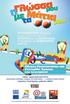 «Η Γλώσσα μου με τα Μάτια μου» Α Β Γ 1 «Η Γλώσσα μου με τα Μάτια μου» Α Β Γ Η Γλώσσα μου με τα Μάτια μου Οδηγός Εγκατάστασης και Χρήσης του λογισμικού Συντελεστές: Συγγραφή διδακτικού υλικού Νίκος Ίσαρης,
«Η Γλώσσα μου με τα Μάτια μου» Α Β Γ 1 «Η Γλώσσα μου με τα Μάτια μου» Α Β Γ Η Γλώσσα μου με τα Μάτια μου Οδηγός Εγκατάστασης και Χρήσης του λογισμικού Συντελεστές: Συγγραφή διδακτικού υλικού Νίκος Ίσαρης,
Πίνακας Περιεχομένων. Εγχειρίδιο Χρήσης Υπηρεσίες Φοιτητή Σελίδα 1 / 10
 Πίνακας Περιεχομένων 1. Υπηρεσίες Φοιτητή... 3 1.1 Ακαδημαϊκή Δομή... 3 1.2 Καρτέλα Φοιτητή... 3 Σταθερή Διεύθυνση... 3 Επισκόπηση Διεύθυνσης... 3 Στοιχεία Ανεξάρτητα από Διεύθυνση... 4 1.3 Έλεγχος Κανόνων
Πίνακας Περιεχομένων 1. Υπηρεσίες Φοιτητή... 3 1.1 Ακαδημαϊκή Δομή... 3 1.2 Καρτέλα Φοιτητή... 3 Σταθερή Διεύθυνση... 3 Επισκόπηση Διεύθυνσης... 3 Στοιχεία Ανεξάρτητα από Διεύθυνση... 4 1.3 Έλεγχος Κανόνων
Πίνακες, περιγράµµατα και σκίαση
 Πίνακες, περιγράµµατα και σκίαση Οι πίνακες Οι πίνακες είναι ορθογώνια πλαίσια που χωρίζονται σε γραµµές και στήλες. Η τοµή µιας γραµµής µε µια στήλη προσδιορίζει ένα κελί. Τα στοιχεία, που παρουσιάζουµε,
Πίνακες, περιγράµµατα και σκίαση Οι πίνακες Οι πίνακες είναι ορθογώνια πλαίσια που χωρίζονται σε γραµµές και στήλες. Η τοµή µιας γραµµής µε µια στήλη προσδιορίζει ένα κελί. Τα στοιχεία, που παρουσιάζουµε,
Περιεχόμενα. Περιεχόμενα...v
 Περιεχόμενα Περιεχόμενα...v Κεφάλαιο 1: Ρυθμίσεις γραμμών εργαλείων και μενού...1 Κεφάλαιο 2: Διαχείριση παραθύρων και προβολές...18 Κεφάλαιο 3: Εύρεση, αντικατάσταση, και μετάβαση σε συγκεκριμένο στοιχείο...35
Περιεχόμενα Περιεχόμενα...v Κεφάλαιο 1: Ρυθμίσεις γραμμών εργαλείων και μενού...1 Κεφάλαιο 2: Διαχείριση παραθύρων και προβολές...18 Κεφάλαιο 3: Εύρεση, αντικατάσταση, και μετάβαση σε συγκεκριμένο στοιχείο...35
ΗΛΕΚΤΡΟΝΙΚΗ ΥΠΗΡΕΣΙΑ ΑΠΟΚΤΗΣΗΣ ΑΚΑΔΗΜΑΪΚΗΣ ΤΑΥΤΟΤΗΤΑΣ
 ΗΛΕΚΤΡΟΝΙΚΗ ΥΠΗΡΕΣΙΑ ΑΠΟΚΤΗΣΗΣ ΑΚΑΔΗΜΑΪΚΗΣ ΤΑΥΤΟΤΗΤΑΣ Εγχειρίδιο Εφαρµογής Γραµµατειών Περιεχόμενα Πίνακας Εικόνων...3 1. Είσοδος στο σύστημα...5 2. Στοιχεία Γραμματείας...9 3. Μεταπτυχιακά Προγράμματα...
ΗΛΕΚΤΡΟΝΙΚΗ ΥΠΗΡΕΣΙΑ ΑΠΟΚΤΗΣΗΣ ΑΚΑΔΗΜΑΪΚΗΣ ΤΑΥΤΟΤΗΤΑΣ Εγχειρίδιο Εφαρµογής Γραµµατειών Περιεχόμενα Πίνακας Εικόνων...3 1. Είσοδος στο σύστημα...5 2. Στοιχεία Γραμματείας...9 3. Μεταπτυχιακά Προγράμματα...
Συνεργείο Αυτοκινήτων
 Συνεργείο Αυτοκινήτων v2.102, Οκτώβριος 2015 Σύντοµες οδηγίες χρήσης Εισαγωγή Το πρόγραµµα Συνεργείο Αυτοκινήτων έχει σκοπό τη διαχείριση και παρακολούθηση του πελατολογίου, των αυτοκινήτων και των εργασιών
Συνεργείο Αυτοκινήτων v2.102, Οκτώβριος 2015 Σύντοµες οδηγίες χρήσης Εισαγωγή Το πρόγραµµα Συνεργείο Αυτοκινήτων έχει σκοπό τη διαχείριση και παρακολούθηση του πελατολογίου, των αυτοκινήτων και των εργασιών
ΟΔΗΓΙΕΣ ΓΙΑ ΤΗΝ ΥΠΟΒΟΛΗ ΑΙΤΗΣΗΣ ΕΝΤΑΞΗΣ ΣΤΟ ΜΗΤΡΩΟ ΕΚΠΑΙΔΕΥΤΩΝ Ε.Κ.Δ.Δ.Α.
 ΟΔΗΓΙΕΣ ΓΙΑ ΤΗΝ ΥΠΟΒΟΛΗ ΑΙΤΗΣΗΣ ΕΝΤΑΞΗΣ ΣΤΟ ΜΗΤΡΩΟ ΕΚΠΑΙΔΕΥΤΩΝ Ε.Κ.Δ.Δ.Α. Με την επιλογή του συνδέσμου βρίσκεστε στην πρώτη σελίδα της εφαρμογής (Εικόνα 1). Για να ξεκινήσετε την εγγραφή σας στο νέο μητρώο
ΟΔΗΓΙΕΣ ΓΙΑ ΤΗΝ ΥΠΟΒΟΛΗ ΑΙΤΗΣΗΣ ΕΝΤΑΞΗΣ ΣΤΟ ΜΗΤΡΩΟ ΕΚΠΑΙΔΕΥΤΩΝ Ε.Κ.Δ.Δ.Α. Με την επιλογή του συνδέσμου βρίσκεστε στην πρώτη σελίδα της εφαρμογής (Εικόνα 1). Για να ξεκινήσετε την εγγραφή σας στο νέο μητρώο
Σύστημα Κεντρικής Υποστήριξης της Πρακτικής Άσκησης Φοιτητών ΑΕΙ
 Σύστημα Κεντρικής Υποστήριξης της Πρακτικής Άσκησης Φοιτητών ΑΕΙ ΟδηγόςΧρήσης Εφαρμογής Φορέων Υποδοχής Πρακτικής Άσκησης Αφού πιστοποιηθεί ο λογαριασμός που δημιουργήσατε στο πρόγραμμα «Άτλας» ως Φορέας
Σύστημα Κεντρικής Υποστήριξης της Πρακτικής Άσκησης Φοιτητών ΑΕΙ ΟδηγόςΧρήσης Εφαρμογής Φορέων Υποδοχής Πρακτικής Άσκησης Αφού πιστοποιηθεί ο λογαριασμός που δημιουργήσατε στο πρόγραμμα «Άτλας» ως Φορέας
Για να ξεκινήσεις το ηλεκτρονικό σου βιβλίο μπαίνεις στο
 Για να ξεκινήσεις το ηλεκτρονικό σου βιβλίο μπαίνεις στο www.storyjumper.com Αν δεν έχεις ήδη λογαριασμό μπαίνεις στο singup για να δημιουργήσεις έναν. Αν έχεις ήδη μπαίνεις κάνοντας login. Στην επόμενη
Για να ξεκινήσεις το ηλεκτρονικό σου βιβλίο μπαίνεις στο www.storyjumper.com Αν δεν έχεις ήδη λογαριασμό μπαίνεις στο singup για να δημιουργήσεις έναν. Αν έχεις ήδη μπαίνεις κάνοντας login. Στην επόμενη
Σύστημα Κεντρικής Υποστήριξης της Πρακτικής Άσκησης Φοιτητών ΑΕΙ
 Σύστημα Κεντρικής Υποστήριξης της Πρακτικής Άσκησης Φοιτητών ΑΕΙ Οδηγός Χρήσης Εφαρμογής Γραφείων Πρακτικής Άσκησης Αφού πιστοποιηθεί ο λογαριασμός που δημιουργήσατε στο πρόγραμμα «Άτλας» ως Γραφείο Πρακτικής,
Σύστημα Κεντρικής Υποστήριξης της Πρακτικής Άσκησης Φοιτητών ΑΕΙ Οδηγός Χρήσης Εφαρμογής Γραφείων Πρακτικής Άσκησης Αφού πιστοποιηθεί ο λογαριασμός που δημιουργήσατε στο πρόγραμμα «Άτλας» ως Γραφείο Πρακτικής,
Σύστημα Κεντρικής Υποστήριξης της Πρακτικής Άσκησης Φοιτητών ΑΕΙ
 Σύστημα Κεντρικής Υποστήριξης της Πρακτικής Άσκησης Φοιτητών ΑΕΙ Οδηγός Χρήσης Εφαρμογής Γραφείων Πρακτικής Άσκησης Αφού πιστοποιηθεί ο λογαριασμός που δημιουργήσατε στο πρόγραμμα «Άτλας» ως Γραφείο Πρακτικής,
Σύστημα Κεντρικής Υποστήριξης της Πρακτικής Άσκησης Φοιτητών ΑΕΙ Οδηγός Χρήσης Εφαρμογής Γραφείων Πρακτικής Άσκησης Αφού πιστοποιηθεί ο λογαριασμός που δημιουργήσατε στο πρόγραμμα «Άτλας» ως Γραφείο Πρακτικής,
Διαδικτυακό Περιβάλλον Διαχείρισης Ασκήσεων Προγραμματισμού
 ΠΑΝΕΠΙΣΤΗΜΙΟ ΜΑΚΕΔΟΝΙΑΣ ΔΙΑΤΜΗΜΑΤΙΚΟ ΜΕΤΑΠΤΥΧΙΑΚΟ ΠΡΟΓΡΑΜΜΑ ΣΤΑ ΠΛΗΡΟΦΟΡΙΑΚΑ ΣΥΣΤΗΜΑΤΑ Διπλωματική Εργασία με θέμα: Διαδικτυακό Περιβάλλον Διαχείρισης Ασκήσεων Προγραμματισμού Καραγιάννης Ιωάννης Α.Μ.
ΠΑΝΕΠΙΣΤΗΜΙΟ ΜΑΚΕΔΟΝΙΑΣ ΔΙΑΤΜΗΜΑΤΙΚΟ ΜΕΤΑΠΤΥΧΙΑΚΟ ΠΡΟΓΡΑΜΜΑ ΣΤΑ ΠΛΗΡΟΦΟΡΙΑΚΑ ΣΥΣΤΗΜΑΤΑ Διπλωματική Εργασία με θέμα: Διαδικτυακό Περιβάλλον Διαχείρισης Ασκήσεων Προγραμματισμού Καραγιάννης Ιωάννης Α.Μ.
οδικός χάρτης Μπάμπης Γούτσος V6 Δεκέμβριος 2016
 οδικός χάρτης Μπάμπης Γούτσος V6 Δεκέμβριος 2016 «Οδικός χάρτης» MySchool Με τη λήξη της σχολικής χρονιάς ακολουθούμε την παρακάτω διαδικασία: Α. Έκδοση Αποτελεσμάτων... 3 Α1.Ενημέρωση Διαγωγής... 3 Α2.
οδικός χάρτης Μπάμπης Γούτσος V6 Δεκέμβριος 2016 «Οδικός χάρτης» MySchool Με τη λήξη της σχολικής χρονιάς ακολουθούμε την παρακάτω διαδικασία: Α. Έκδοση Αποτελεσμάτων... 3 Α1.Ενημέρωση Διαγωγής... 3 Α2.
ΟΔΗΓΟΣ ΕΓΚΑΤΑΣΤΑΣΗΣ KAI ΕΓΧΕΙΡΙΔΙΟ ΧΡΗΣΗΣ
 ΟΔΗΓΟΣ ΕΓΚΑΤΑΣΤΑΣΗΣ KAI ΕΓΧΕΙΡΙΔΙΟ ΧΡΗΣΗΣ ΓΕΩΓΡΑΦΙΑ Α - Β ΓΥΜΝΑΣΙΟΥ Έκδοση 1.0 Δημιουργός Εκδότης, 2008 SIEM Τηλ. 210-7299571, Φαξ: 210-7299572 email: siem@siem.gr ΥΠΕΠΘ / ΠΑΙΔΑΓΩΓΙΚΟ ΙΝΣΤΙΤΟΥΤΟ ΕΠΙΧΕΙΡΗΣΙΑΚΟ
ΟΔΗΓΟΣ ΕΓΚΑΤΑΣΤΑΣΗΣ KAI ΕΓΧΕΙΡΙΔΙΟ ΧΡΗΣΗΣ ΓΕΩΓΡΑΦΙΑ Α - Β ΓΥΜΝΑΣΙΟΥ Έκδοση 1.0 Δημιουργός Εκδότης, 2008 SIEM Τηλ. 210-7299571, Φαξ: 210-7299572 email: siem@siem.gr ΥΠΕΠΘ / ΠΑΙΔΑΓΩΓΙΚΟ ΙΝΣΤΙΤΟΥΤΟ ΕΠΙΧΕΙΡΗΣΙΑΚΟ
οδικός χάρτης Μπάμπης Γούτσος V7 Νοέμβριος 2017
 οδικός χάρτης Μπάμπης Γούτσος V7 Νοέμβριος 2017 «Οδικός χάρτης» MySchool Με τη λήξη της σχολικής χρονιάς ακολουθούμε την παρακάτω διαδικασία: Α. Έκδοση Αποτελεσμάτων... 3 Α1.Ενημέρωση Διαγωγής... 3 Α2.
οδικός χάρτης Μπάμπης Γούτσος V7 Νοέμβριος 2017 «Οδικός χάρτης» MySchool Με τη λήξη της σχολικής χρονιάς ακολουθούμε την παρακάτω διαδικασία: Α. Έκδοση Αποτελεσμάτων... 3 Α1.Ενημέρωση Διαγωγής... 3 Α2.
ΠΕΡΙΕΧΟΜΕΝΑ. Περιγραφή της αρχικής οθόνης κάθε τάξης α. Εικονίδια επιλογής θεµατικών ενοτήτων β. Εικονίδια διαφυγής...
 ΠΕΡΙΕΧΟΜΕΝΑ Α. ΕΚΚΙΝΗΣΗ ΚΛΕΙΣΙΜΟ ΤΗΣ ΕΦΑΡΜΟΓΗΣ.............................. 5 Β. ΒΑΣΙΚΕΣ ΛΕΙΤΟΥΡΓΙΕΣ ΠΡΟΣΒΑΣΙΜΟΤΗΤΑΣ.............................. 6 Γ. ΕΙΣΑΓΩΓΗ ΣΤΗΝ ΥΛΗ ΚΑΘΕ ΤΑΞΗΣ....................................
ΠΕΡΙΕΧΟΜΕΝΑ Α. ΕΚΚΙΝΗΣΗ ΚΛΕΙΣΙΜΟ ΤΗΣ ΕΦΑΡΜΟΓΗΣ.............................. 5 Β. ΒΑΣΙΚΕΣ ΛΕΙΤΟΥΡΓΙΕΣ ΠΡΟΣΒΑΣΙΜΟΤΗΤΑΣ.............................. 6 Γ. ΕΙΣΑΓΩΓΗ ΣΤΗΝ ΥΛΗ ΚΑΘΕ ΤΑΞΗΣ....................................
Εγχειρίδιο Φοιτητή. Course Management Platform. Εισαγωγή. for Universities Ομάδα Ασύγχρονης Τηλεκπαίδευσης Παν. Μακεδονίας Σεπτέμβριος 2004
 Εγχειρίδιο Φοιτητή Εισαγωγή Η ηλεκτρονική πλατφόρμα, αποτελεί ένα ολοκληρωμένο σύστημα Ασύγχρονης Τηλεκπαίδευσης. Στόχος της είναι η παροχή υποδομών εκπαίδευσης και κατάρτισης ανεξάρτητα από τους περιοριστικούς
Εγχειρίδιο Φοιτητή Εισαγωγή Η ηλεκτρονική πλατφόρμα, αποτελεί ένα ολοκληρωμένο σύστημα Ασύγχρονης Τηλεκπαίδευσης. Στόχος της είναι η παροχή υποδομών εκπαίδευσης και κατάρτισης ανεξάρτητα από τους περιοριστικούς
Περιεχόμενα ΓΕΩΠΥΛΗ ΟΔΗΓΙΕΣ ΧΡΗΣΗΣ ΚΕΝΤΡΙΚΟ SITE. ΧΑΡΤΗΣ... 2 Είσοδος στην εφαρμογή «Χάρτης»... 2 Λειτουργίες εφαρμογής «Χάρτης»...
 Περιεχόμενα ΧΑΡΤΗΣ... 2 Είσοδος στην εφαρμογή «Χάρτης»... 2 Λειτουργίες εφαρμογής «Χάρτης»....2 Πλοήγηση στο χάρτη... 3 Σχεδίαση στο χάρτη... 4 Εκτύπωση του χάρτη... 6 Μετρήσεις επάνω στο χάρτη... 9 Εμφάνιση
Περιεχόμενα ΧΑΡΤΗΣ... 2 Είσοδος στην εφαρμογή «Χάρτης»... 2 Λειτουργίες εφαρμογής «Χάρτης»....2 Πλοήγηση στο χάρτη... 3 Σχεδίαση στο χάρτη... 4 Εκτύπωση του χάρτη... 6 Μετρήσεις επάνω στο χάρτη... 9 Εμφάνιση
Παραδοτέο Π8. Οµηρικά Έπη. Βιβλίο δασκάλου. Ε.Α. Ινστιτούτο Τεχνολογίας Υπολογιστών. Υλοποίησης. Φορέας. Ινστιτούτο Επεξεργασίας του Λόγου (ΙΕΛ)
 Θύµησις Οµηρικά Έπη Παραδοτέο Π8 Βιβλίο δασκάλου Φορέας Υλοποίησης Ε.Α. Ινστιτούτο Τεχνολογίας Υπολογιστών Ανάδοχοι Ινστιτούτο Επεξεργασίας του Λόγου (ΙΕΛ) Ελληνογερµανική Αγωγή Παπασωτηρίου Α.Ε. 2 ΣΥΝΤΟΜΟΓΡΑΦΙΑ
Θύµησις Οµηρικά Έπη Παραδοτέο Π8 Βιβλίο δασκάλου Φορέας Υλοποίησης Ε.Α. Ινστιτούτο Τεχνολογίας Υπολογιστών Ανάδοχοι Ινστιτούτο Επεξεργασίας του Λόγου (ΙΕΛ) Ελληνογερµανική Αγωγή Παπασωτηρίου Α.Ε. 2 ΣΥΝΤΟΜΟΓΡΑΦΙΑ
Περιεχόμενα. Κεφάλαιο 1 Γνωριμία με το Excel...9
 Περιεχόμενα Κεφάλαιο 1 Γνωριμία με το Excel...9 Τα στοιχεία του παραθύρου του Excel... 10 Κελιά και διευθύνσεις... 13 Σε ποιο κελί θα τοποθετηθούν τα δεδομένα;... 14 Καταχώριση δεδομένων... 15 Τι καταλαβαίνει
Περιεχόμενα Κεφάλαιο 1 Γνωριμία με το Excel...9 Τα στοιχεία του παραθύρου του Excel... 10 Κελιά και διευθύνσεις... 13 Σε ποιο κελί θα τοποθετηθούν τα δεδομένα;... 14 Καταχώριση δεδομένων... 15 Τι καταλαβαίνει
Περιεχόμενα. Εισαγωγή στο Word Βασικές μορφοποιήσεις κειμένων Κεφάλαιο 1. Κεφάλαιο 2
 Περιεχόμενα Κεφάλαιο 1 Εισαγωγή στο Word 2007...9 Η οθόνη του Word... 9 Δημιουργία νέου εγγράφου... 15 Προσθήκη και διαγραφή κειμένου... 18 Πρώτα επιλογή, μετά εργασία... 20 Εύρεση και αντικατάσταση κειμένου...
Περιεχόμενα Κεφάλαιο 1 Εισαγωγή στο Word 2007...9 Η οθόνη του Word... 9 Δημιουργία νέου εγγράφου... 15 Προσθήκη και διαγραφή κειμένου... 18 Πρώτα επιλογή, μετά εργασία... 20 Εύρεση και αντικατάσταση κειμένου...
Εικονικό Εργαστήριο Χωρικής Ανάλυσης. Εγχειρίδιο Χρήστη ΤΕΙ ΑΘΗΝΑΣ
 Εικονικό Εργαστήριο Χωρικής Ανάλυσης Εγχειρίδιο Χρήστη ΤΕΙ ΑΘΗΝΑΣ Περιεχόμενα Εισαγωγή... 3 Είσοδος στο Σύστημα... 3 Εγγραφή Χρήστη... 4 Σύνδεση Χρήστη... 6 Επαναφορά Κωδικού Πρόσβασης... 7 Βασικά Χαρακτηριστικά...
Εικονικό Εργαστήριο Χωρικής Ανάλυσης Εγχειρίδιο Χρήστη ΤΕΙ ΑΘΗΝΑΣ Περιεχόμενα Εισαγωγή... 3 Είσοδος στο Σύστημα... 3 Εγγραφή Χρήστη... 4 Σύνδεση Χρήστη... 6 Επαναφορά Κωδικού Πρόσβασης... 7 Βασικά Χαρακτηριστικά...
Περιεχόμενα. Λίγα λόγια από το συγγραφέα Windows Vista Επιφάνεια εργασίας Γραμμή εργασιών... 31
 Περιεχόμενα Λίγα λόγια από το συγγραφέα... 7 91 Windows Vista... 9 92 Επιφάνεια εργασίας... 18 93 Γραμμή εργασιών... 31 94 Χειρισμός παραθύρων... 53 95 Το παράθυρο Υπολογιστής... 77 96 Το μενού Έναρξη...
Περιεχόμενα Λίγα λόγια από το συγγραφέα... 7 91 Windows Vista... 9 92 Επιφάνεια εργασίας... 18 93 Γραμμή εργασιών... 31 94 Χειρισμός παραθύρων... 53 95 Το παράθυρο Υπολογιστής... 77 96 Το μενού Έναρξη...
Σύστημα Κεντρικής Υποστήριξης της Πρακτικής Άσκησης Φοιτητών ΑΕΙ
 Σύστημα Κεντρικής Υποστήριξης της Πρακτικής Άσκησης Φοιτητών ΑΕΙ Οδηγός Χρήσης Εφαρμογής Φορέων Υποδοχής Πρακτικής Άσκησης Αφού πιστοποιηθεί ο λογαριασμός που δημιουργήσατε στο πρόγραμμα «Άτλας» ως Φορέας
Σύστημα Κεντρικής Υποστήριξης της Πρακτικής Άσκησης Φοιτητών ΑΕΙ Οδηγός Χρήσης Εφαρμογής Φορέων Υποδοχής Πρακτικής Άσκησης Αφού πιστοποιηθεί ο λογαριασμός που δημιουργήσατε στο πρόγραμμα «Άτλας» ως Φορέας
ΕΠΙΜΟΡΦΩΣΗ ΕΚΠΑΙ ΕΥΤΙΚΩΝ ΣΤΗΝ ΧΡΗΣΗ ΚΑΙ ΑΞΙΟΠΟΙΗΣΗ ΤΩΝ ΤΠΕ ΣΤΗΝ ΕΚΠΑΙ ΕΥΤΙΚΗ Ι ΑΚΤΙΚΗ ΙΑ ΙΚΑΣΙΑ. Οδηγίες για την πιστοποίηση των εκπαιδευτικών
 ΕΠΕΑΕΚ ΙΙ, Άξονας Προτεραιότητας 2, Μέτρο 2.1 ΕΠΙΜΟΡΦΩΣΗ ΕΚΠΑΙ ΕΥΤΙΚΩΝ ΣΤΗΝ ΧΡΗΣΗ ΚΑΙ ΑΞΙΟΠΟΙΗΣΗ ΤΩΝ ΤΠΕ ΣΤΗΝ ΕΚΠΑΙ ΕΥΤΙΚΗ Ι ΑΚΤΙΚΗ ΙΑ ΙΚΑΣΙΑ Οδηγίες για την πιστοποίηση των εκπαιδευτικών Τοµέας Επιµόρφωσης
ΕΠΕΑΕΚ ΙΙ, Άξονας Προτεραιότητας 2, Μέτρο 2.1 ΕΠΙΜΟΡΦΩΣΗ ΕΚΠΑΙ ΕΥΤΙΚΩΝ ΣΤΗΝ ΧΡΗΣΗ ΚΑΙ ΑΞΙΟΠΟΙΗΣΗ ΤΩΝ ΤΠΕ ΣΤΗΝ ΕΚΠΑΙ ΕΥΤΙΚΗ Ι ΑΚΤΙΚΗ ΙΑ ΙΚΑΣΙΑ Οδηγίες για την πιστοποίηση των εκπαιδευτικών Τοµέας Επιµόρφωσης
Οδηγός Κατάθεσης στο Ιδρυματικό Αποθετήριο του Πολυτεχνείου Κρήτης
 Οδηγός Κατάθεσης στο Ιδρυματικό Αποθετήριο του Πολυτεχνείου Κρήτης Χανιά Ιούνιος 2016 Καλώς ήλθατε στην κεντρική σελίδα της πλατφόρμας του ΙΑ του Πολυτεχνείου Κρήτης: Για να ξεκινήσετε την κατάθεση του
Οδηγός Κατάθεσης στο Ιδρυματικό Αποθετήριο του Πολυτεχνείου Κρήτης Χανιά Ιούνιος 2016 Καλώς ήλθατε στην κεντρική σελίδα της πλατφόρμας του ΙΑ του Πολυτεχνείου Κρήτης: Για να ξεκινήσετε την κατάθεση του
Οδηγίες για smartphone ή tablet με λογισμικό ios
 Οδηγίες για smartphone ή tablet με λογισμικό ios Οδηγίες εγκατάστασης της εφαρμογής Gitden Reader για την ανάγνωση βιβλίων epub σε smartphone ή tablet. Βήμα 1ο: Εγκατάσταση της εφαρμογής ανάγνωσης epub
Οδηγίες για smartphone ή tablet με λογισμικό ios Οδηγίες εγκατάστασης της εφαρμογής Gitden Reader για την ανάγνωση βιβλίων epub σε smartphone ή tablet. Βήμα 1ο: Εγκατάσταση της εφαρμογής ανάγνωσης epub
ΕΓΧΕΙΡΙΔΙΟ ΧΡΗΣΗΣ ΓΕΝΙΚΩΝ ΧΡΗΣΤΩΝ
 ΕΓΧΕΙΡΙΔΙΟ ΧΡΗΣΗΣ ΓΕΝΙΚΩΝ ΧΡΗΣΤΩΝ 1 ΠΕΡΙΕΧΟΜΕΝΑ 1.Γενικές παρατηρήσεις... 3 1.2 Είσοδος στην εφαρμογή... 4 2. Πίνακας αναφορών... 4 2.1 Περιγραφή του πίνακα αναφορών... 5 2.2 Ταξινόμηση... 6 3. Προσθήκη/επεξεργασία
ΕΓΧΕΙΡΙΔΙΟ ΧΡΗΣΗΣ ΓΕΝΙΚΩΝ ΧΡΗΣΤΩΝ 1 ΠΕΡΙΕΧΟΜΕΝΑ 1.Γενικές παρατηρήσεις... 3 1.2 Είσοδος στην εφαρμογή... 4 2. Πίνακας αναφορών... 4 2.1 Περιγραφή του πίνακα αναφορών... 5 2.2 Ταξινόμηση... 6 3. Προσθήκη/επεξεργασία
Περιεχόμενα. Κεφάλαιο 1 Γνωριμία με το Excel... 9
 Περιεχόμενα Κεφάλαιο 1 Γνωριμία με το Excel... 9 Τα στοιχεία του παραθύρου του Excel... 10 Κελιά και διευθύνσεις... 13 Σε ποιο κελί θα τοποθετηθούν τα δεδομένα;... 14 Καταχώριση δεδομένων... 15 Τι καταλαβαίνει
Περιεχόμενα Κεφάλαιο 1 Γνωριμία με το Excel... 9 Τα στοιχεία του παραθύρου του Excel... 10 Κελιά και διευθύνσεις... 13 Σε ποιο κελί θα τοποθετηθούν τα δεδομένα;... 14 Καταχώριση δεδομένων... 15 Τι καταλαβαίνει
Στο παράθυρο που θα εµφανιστεί πατήστε το κουµπί Unzip.
 Το αρχείο EstateWeb 4.0.2.exe περιέχει την εγκατάσταση της εφαρµογής σε συµπιεσµένη µορφή. Για αυτό το λόγο θα πρέπει πρώτα να αποσυµπιέσετε τα αρχεία της εγκατάστασης στον σκληρό σας δίσκο. Κάντε διπλό
Το αρχείο EstateWeb 4.0.2.exe περιέχει την εγκατάσταση της εφαρµογής σε συµπιεσµένη µορφή. Για αυτό το λόγο θα πρέπει πρώτα να αποσυµπιέσετε τα αρχεία της εγκατάστασης στον σκληρό σας δίσκο. Κάντε διπλό
Το σύστημα Βοήθειας του Internet Explorer
 Περιεχόμενα Λίγα λόγια για το συγγραφέα... 7 Κεφάλαιο 1: Διαδίκτυο Internet... 9 Κεφάλαιο 2: Υπηρεσίες και εφαρμογές του Διαδικτύου... 18 Κεφάλαιο 3: O φυλλομετρητής Internet Explorer... 29 Κεφάλαιο 4:
Περιεχόμενα Λίγα λόγια για το συγγραφέα... 7 Κεφάλαιο 1: Διαδίκτυο Internet... 9 Κεφάλαιο 2: Υπηρεσίες και εφαρμογές του Διαδικτύου... 18 Κεφάλαιο 3: O φυλλομετρητής Internet Explorer... 29 Κεφάλαιο 4:
Οδηγός καταχώρισης σχεδίου δράσης σχολείου στην Ηλεκτρονική Πύλη Επαγγελματικής Μάθησης
 Οδηγός καταχώρισης σχεδίου δράσης σχολείου στην Ηλεκτρονική Πύλη Επαγγελματικής Μάθησης http://epaggelmatikimathisi.pi.ac.cy Για την καταχώριση στοιχείων στην Ηλεκτρονική Πύλη Επαγγελματικής Μάθησης ακολουθούνται
Οδηγός καταχώρισης σχεδίου δράσης σχολείου στην Ηλεκτρονική Πύλη Επαγγελματικής Μάθησης http://epaggelmatikimathisi.pi.ac.cy Για την καταχώριση στοιχείων στην Ηλεκτρονική Πύλη Επαγγελματικής Μάθησης ακολουθούνται
Δημιουργία λογαριασμού στο Google-Gmail (1/2)
 ΔΗΜΙΟΥΡΓΙΑ BLOG Στις διαφάνειες περιγράφονται τα διαδοχικά βήματα για τη δημιουργία blog στον blogger, τη μια από τις δωρεάν υπηρεσίες σχετικού λογισμικού, καθώς και οι απαραίτητες ενέργειες για την ανάρτηση,
ΔΗΜΙΟΥΡΓΙΑ BLOG Στις διαφάνειες περιγράφονται τα διαδοχικά βήματα για τη δημιουργία blog στον blogger, τη μια από τις δωρεάν υπηρεσίες σχετικού λογισμικού, καθώς και οι απαραίτητες ενέργειες για την ανάρτηση,
ΥΠΗΡΕΣΙΕΣ ΔΙΑΔΙΚΤΟΥ Explorer & Outlook 2013
 ΥΠΗΡΕΣΙΕΣ ΔΙΑΔΙΚΤΟΥ Explorer & Outlook 2013 1. Δίκτυα Υπολογιστών και Διαδίκτυο... 3 1.1. Όροι Και Έννοιες... 3 1.2. Ασφάλεια Στο Διαδίκτυο... 5 2. Περιήγηση στον Παγκόσμιο Ιστό 7 Το Περιβάλλον Ενός Φυλλομετρητή...
ΥΠΗΡΕΣΙΕΣ ΔΙΑΔΙΚΤΟΥ Explorer & Outlook 2013 1. Δίκτυα Υπολογιστών και Διαδίκτυο... 3 1.1. Όροι Και Έννοιες... 3 1.2. Ασφάλεια Στο Διαδίκτυο... 5 2. Περιήγηση στον Παγκόσμιο Ιστό 7 Το Περιβάλλον Ενός Φυλλομετρητή...
ΟΔΗΓΙΕΣ ΧΡΗΣΤΗ ΓΙΑ ΤΟ ΠΡΟΓΡΑΜΜΑ ΗΛΕΚΤΡΟΝΙΚΗΣ ΤΑΞΗΣ
 ΟΔΗΓΙΕΣ ΧΡΗΣΤΗ ΓΙΑ ΤΟ ΠΡΟΓΡΑΜΜΑ ΗΛΕΚΤΡΟΝΙΚΗΣ ΤΑΞΗΣ CLAROLINE Κατάλογος περιεχομένων Εγγραφή μαθητή στο Claroline...2 Εγγραφή σε μάθημα...3 Τα μαθήματά μου...4 Αλλαγή του προφίλ μου (Manage my account)...4
ΟΔΗΓΙΕΣ ΧΡΗΣΤΗ ΓΙΑ ΤΟ ΠΡΟΓΡΑΜΜΑ ΗΛΕΚΤΡΟΝΙΚΗΣ ΤΑΞΗΣ CLAROLINE Κατάλογος περιεχομένων Εγγραφή μαθητή στο Claroline...2 Εγγραφή σε μάθημα...3 Τα μαθήματά μου...4 Αλλαγή του προφίλ μου (Manage my account)...4
ΕΦΑΡΜΟΓΗ ΔΙΑΧΕΙΡΙΣΗΣ ΕΝΙΣΧΥΤΙΚΗΣ ΔΙΔΑΣΚΑΛΙΑΣ (ΕΚΔΟΣΗ 2.0 ΣΕΠΤΕΜΒΡΙΟΣ 2016) ΟΔΗΓΙΕΣ ΧΡΗΣΗΣ
 ΕΦΑΡΜΟΓΗ ΔΙΑΧΕΙΡΙΣΗΣ ΕΝΙΣΧΥΤΙΚΗΣ ΔΙΔΑΣΚΑΛΙΑΣ (ΕΚΔΟΣΗ 2.0 ΣΕΠΤΕΜΒΡΙΟΣ 2016) ΟΔΗΓΙΕΣ ΧΡΗΣΗΣ Συντάκτης: Ρούσσος Γιάννης (Υπεύθυνος ΠΛΗΝΕΤ) ΠΕΡΙΕΧΟΜΕΝΑ ΔΙΑΧΕΙΡΙΣΤΙΚΕΣ ΕΡΓΑΣΙΕΣ ΣΧΟΛΙΚΩΝ ΜΟΝΑΔΩΝ... 3 Διαχείριση
ΕΦΑΡΜΟΓΗ ΔΙΑΧΕΙΡΙΣΗΣ ΕΝΙΣΧΥΤΙΚΗΣ ΔΙΔΑΣΚΑΛΙΑΣ (ΕΚΔΟΣΗ 2.0 ΣΕΠΤΕΜΒΡΙΟΣ 2016) ΟΔΗΓΙΕΣ ΧΡΗΣΗΣ Συντάκτης: Ρούσσος Γιάννης (Υπεύθυνος ΠΛΗΝΕΤ) ΠΕΡΙΕΧΟΜΕΝΑ ΔΙΑΧΕΙΡΙΣΤΙΚΕΣ ΕΡΓΑΣΙΕΣ ΣΧΟΛΙΚΩΝ ΜΟΝΑΔΩΝ... 3 Διαχείριση
Ο ΗΓΙΕΣ DOCUMENT DESIGNER
 Ο ΗΓΙΕΣ DOCUMENT DESIGNER ΕΙΣΑΓΩΓΗ Εάν δεν επιθυµείτε να χρησιµοποιείτε τις προσχεδιασµένες φόρµες εντύπων της Singular, η εργασία αυτή σας δίνει τη δυνατότητα να σχεδιάζετε φόρµες µε βάση τις οποίες επιθυµείτε
Ο ΗΓΙΕΣ DOCUMENT DESIGNER ΕΙΣΑΓΩΓΗ Εάν δεν επιθυµείτε να χρησιµοποιείτε τις προσχεδιασµένες φόρµες εντύπων της Singular, η εργασία αυτή σας δίνει τη δυνατότητα να σχεδιάζετε φόρµες µε βάση τις οποίες επιθυµείτε
Εργαστήριο «Τεχνολογία Πολιτισμικού Λογισμικού» Ενότητα. Επεξεργασία πινάκων
 Ενότητα 4 Επεξεργασία πινάκων 36 37 4.1 Προσθήκη πεδίων Για να εισάγετε ένα πεδίο σε ένα πίνακα που υπάρχει ήδη στη βάση δεδομένων σας, βάζετε τον κέρσορα του ποντικιού στο πεδίο πάνω από το οποίο θέλετε
Ενότητα 4 Επεξεργασία πινάκων 36 37 4.1 Προσθήκη πεδίων Για να εισάγετε ένα πεδίο σε ένα πίνακα που υπάρχει ήδη στη βάση δεδομένων σας, βάζετε τον κέρσορα του ποντικιού στο πεδίο πάνω από το οποίο θέλετε
να ακολουθήσουμε Έναρξη Όλα τα Προγράμματα και να ενεργοποιήσουμε την επιλογή Microsoft Word.
 ΕΠΕΞΕΡΓΑΣΙΑ ΚΕΙΜΕΝΟΥ ΜΕ ΤΟ WORD Περιεχόμενα Εκκίνηση του Microsoft Word... 3 Το παράθυρο του Word... 3 Η Κορδέλα με τις καρτέλες... 4 Κεντρική... 4 Εισαγωγή... 4 Διάταξη Σελίδας... 5 Αναφορές... 5 Στοιχεία
ΕΠΕΞΕΡΓΑΣΙΑ ΚΕΙΜΕΝΟΥ ΜΕ ΤΟ WORD Περιεχόμενα Εκκίνηση του Microsoft Word... 3 Το παράθυρο του Word... 3 Η Κορδέλα με τις καρτέλες... 4 Κεντρική... 4 Εισαγωγή... 4 Διάταξη Σελίδας... 5 Αναφορές... 5 Στοιχεία
Παιδαγωγική προσέγγιση: Πρόταση για την διδασκαλία της έννοιας αλγόριθµός στο περιβάλλον MicroWorlds Pro
 Παιδαγωγική προσέγγιση: Πρόταση για την διδασκαλία της έννοιας αλγόριθµός στο περιβάλλον MicroWorlds Pro Το «Φύλλο Εργασίας» για τους µαθητές Το παρακάτω φύλλο εργασίας µπορεί να χρησιµοποιηθεί ως εισαγωγικό
Παιδαγωγική προσέγγιση: Πρόταση για την διδασκαλία της έννοιας αλγόριθµός στο περιβάλλον MicroWorlds Pro Το «Φύλλο Εργασίας» για τους µαθητές Το παρακάτω φύλλο εργασίας µπορεί να χρησιµοποιηθεί ως εισαγωγικό
Γνωρίστε το χώρο εργασίας του PowerPoint
 Γνωρίστε το χώρο εργασίας του PowerPoint Για να εκκινήσουμε το Office PowerPoint 2007 ακολουθούμε τα εξής βήματα: Έναρξη à Όλα τα προγράμματα PowerPoint 2007. à Microsoft Office à Microsoft Office Όταν
Γνωρίστε το χώρο εργασίας του PowerPoint Για να εκκινήσουμε το Office PowerPoint 2007 ακολουθούμε τα εξής βήματα: Έναρξη à Όλα τα προγράμματα PowerPoint 2007. à Microsoft Office à Microsoft Office Όταν
1. Βασικές Λειτουργίες των Windows
 1. Βασικές Λειτουργίες των Windows Α - Εκκίνηση του Υπολογιστή και των Windows XP Για να εκκινήσουμε τον υπολογιστή μας πατάμε το κουμπί ανοίγματος της μονάδας συστήματος και το αντίστοιχο κουμπί της οθόνης.
1. Βασικές Λειτουργίες των Windows Α - Εκκίνηση του Υπολογιστή και των Windows XP Για να εκκινήσουμε τον υπολογιστή μας πατάμε το κουμπί ανοίγματος της μονάδας συστήματος και το αντίστοιχο κουμπί της οθόνης.
Οδηγός Χρήσης της Εφαρμογής Web based Video Conference
 Οδηγός Χρήσης της Εφαρμογής Web based Video Conference Περιεχόμενα Περιβάλλον Εφαρμογής... 3 1. Σύνδεση... 3 2. Κατάσταση Σύνδεσης... 3 3. Συνδεδεμένοι Χρήστες... 4 4. Συμμετέχοντες... 4 Διάταξη Push to
Οδηγός Χρήσης της Εφαρμογής Web based Video Conference Περιεχόμενα Περιβάλλον Εφαρμογής... 3 1. Σύνδεση... 3 2. Κατάσταση Σύνδεσης... 3 3. Συνδεδεμένοι Χρήστες... 4 4. Συμμετέχοντες... 4 Διάταξη Push to
Αλλαγή της εμφάνισης κειμένου: μέγεθος γραμματοσειράς, είδος γραμματοσειράς
 3.3.1.1 Αλλαγή της εμφάνισης κειμένου: μέγεθος γραμματοσειράς, είδος γραμματοσειράς Γραμματοσειρές Η λέξη γραμματοσειρά αναφέρεται στο στυλ που εμφανίζονται τα γράμματα. Παρακάτω ακολουθούν κάποια παραδείγματα,
3.3.1.1 Αλλαγή της εμφάνισης κειμένου: μέγεθος γραμματοσειράς, είδος γραμματοσειράς Γραμματοσειρές Η λέξη γραμματοσειρά αναφέρεται στο στυλ που εμφανίζονται τα γράμματα. Παρακάτω ακολουθούν κάποια παραδείγματα,
